Page 1
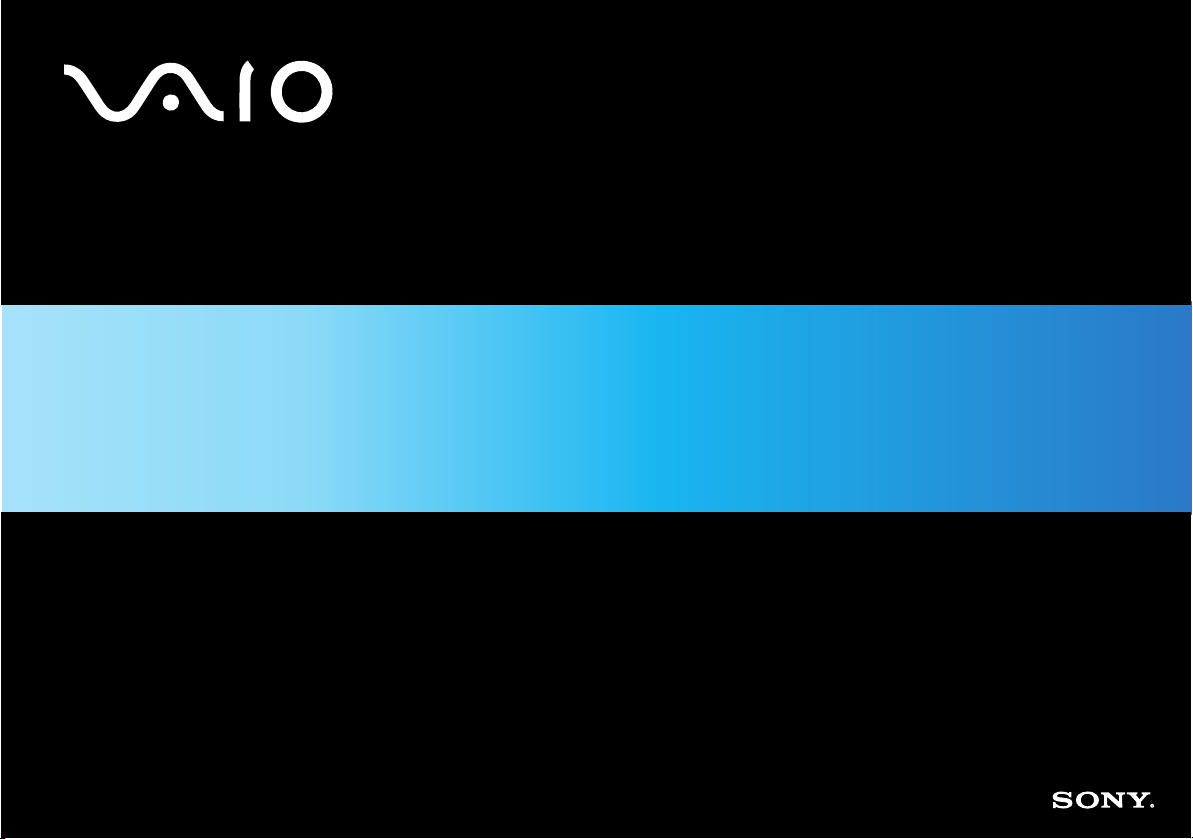
Manual do hardware
Série VGN-S/VGN-T/ VGN-B
N
Page 2
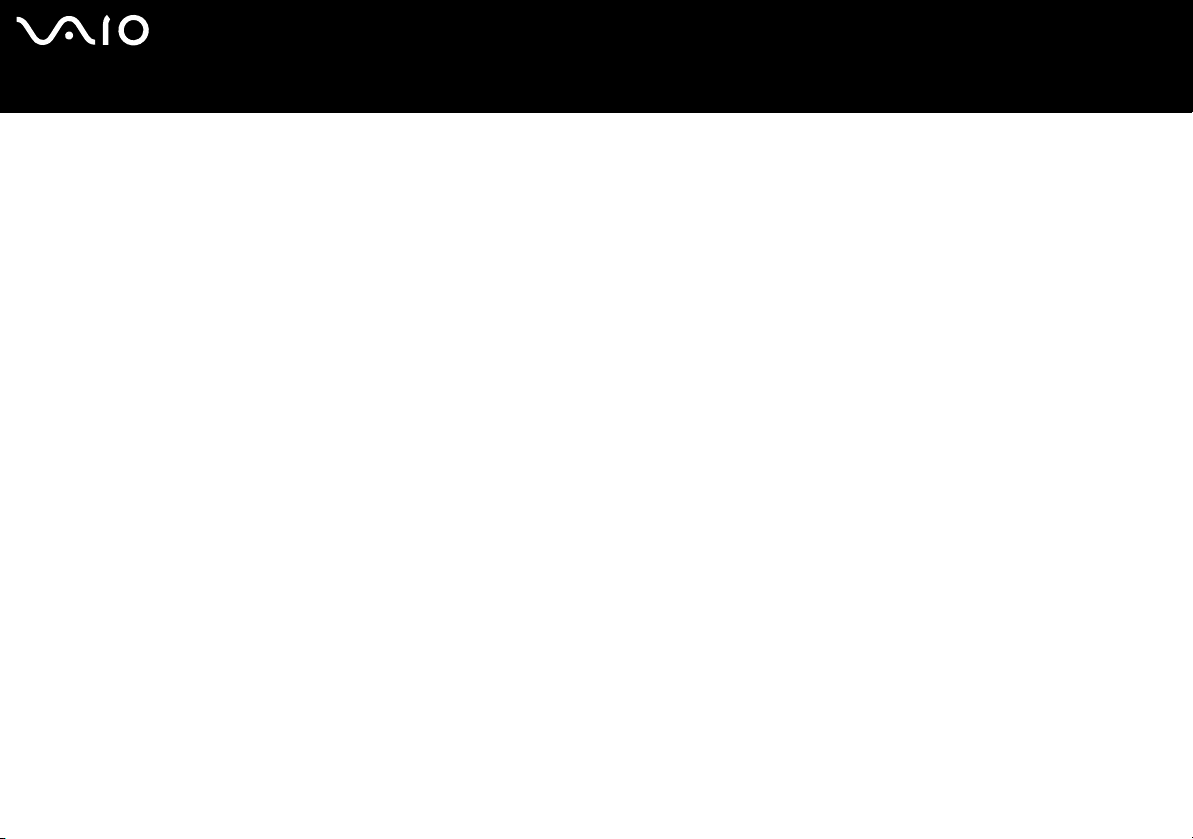
nN
1
Leia este documento primeiro
Leia este documento primeiro
Aviso
© 2004 Sony Corporation. Todos os direitos reservados.
Este manual e o software aqui descrito não podem, na íntegra ou em parte, ser reproduzidos, traduzidos ou convertidos num
formato legível por máquina sem autorização prévia por escrito.
A Sony Corporation não oferece qualquer garantia com respeito a este manual, software, ou qualquer outra informação aqui contida e pelo presente
desresponsabiliza-se expressamente de qualquer garantia implícita ou comerciabilidade ou capacidade para um fim particular com respeito a este manual, software
ou qualquer outra informação. Em nenhuma circunstância a Sony Corporation responsabilizar-se-á por quaisquer danos incidentais, consequenciais ou especiais,
quer se baseiem em fraudes, contratos, ou outros, que surjam ou estejam ligados a este manual, software ou outra informação aqui contida ou pela utilização que
lhe seja dada.
Macrovision: Este produto incorpora tecnologia de protecção de propriedade intelectual que é protegida pela patente dos EUA e outros direitos de propriedade
intelectual. A utilização desta tecnologia de protecção de propriedade intelectual deve estar autorizada pela Macrovision e destina-se à divulgação doméstica e
outras apresentações limitadas a não ser que seja obtida autorização pela Macrovision. É proibida a engenharia reversa ou desmontagem.
No manual, as indicações ™ ou ® não são especificadas.
A Sony Corporation reserva-se ao direito de efectuar quaisquer alterações neste manual ou na informação aqui sem aviso prévio. O software aqui descrito rege-se
pelos termos de um acordo de licença do utilizador separado.
Note que as ilustrações neste manual poderão não corresponder ao seu modelo. Consulte a folha das Especificações para a configuração específica do
seu VAIO.
Page 3
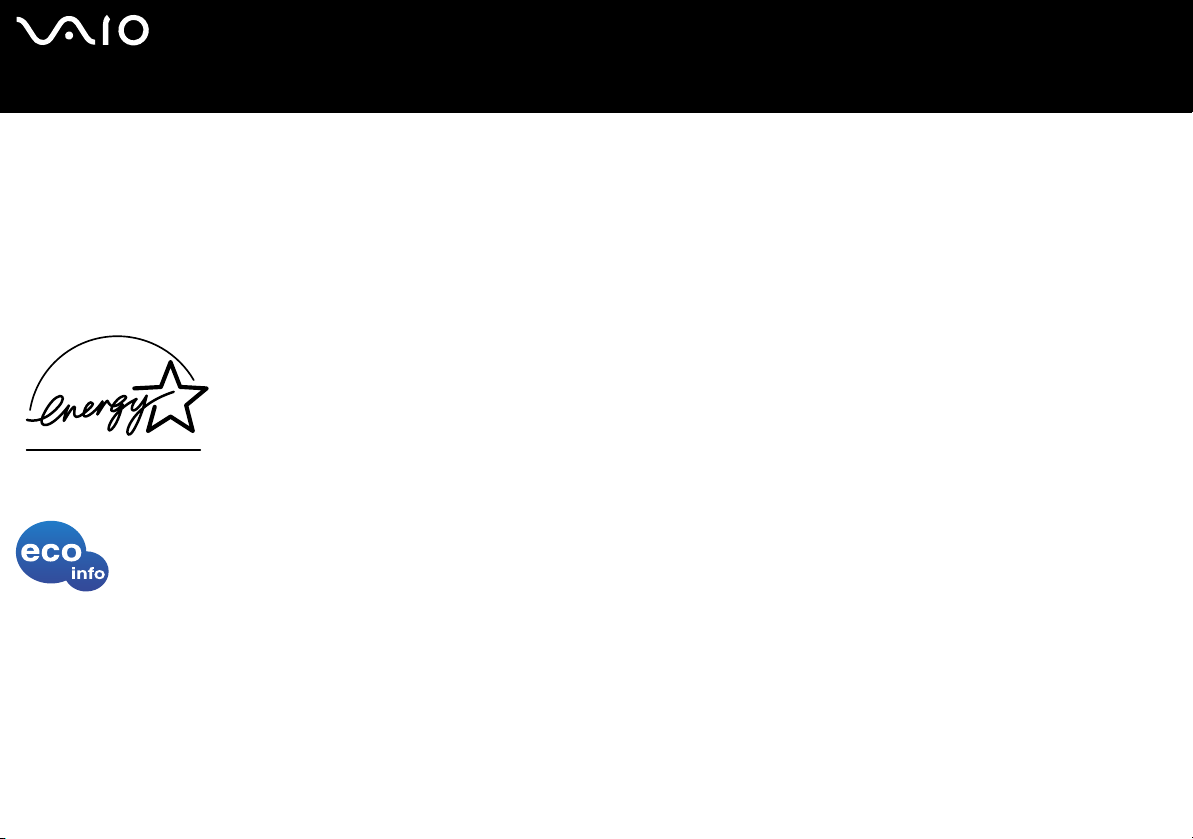
nN
2
Leia este documento primeiro
ENERGY STAR
Como parceiro da ENERGY STAR, a Sony declara que este produto é compatível com as normas ENERGY STAR para uma gestão eficiente de energia.
O programa Internacional da ENERGY STAR Office Equipment Program é um programa internacional que promove a poupança de energia na utilização de
computadores e equipamento de escritório. Este programa apoia o desenvolvimento e a classificação de produtos com funções que efectivamente reduzam o
consumo de energia. É num sistema aberto em que empresários podem participar voluntariamente. Os produtos abrangidos são os equipamentos de escritório: tal
como computadores, monitores, impressoras, dispositivos de fax e fotocopiadoras. Os padrões e os logótipos deste programa são internacionalmente
normalizados.
ENERGY STAR é uma marca registada nos E.U.A..
Informação sobre o ambiente
Não são utilizados retardantes de chama halogenados em caixas e em placas de circuito impresso.
É utilizada solda livre de chumbo para soldar.
É utilizado cartão enrugado nas almofadas de ambalamento.
Tinta à base de óleo vegetal livre de composto orgânico volátil utilizada para a impressão em cartão (série VGN-S, série VGN-T).
Registo do proprietário
O número de série , o número do modelo e a chave do produto encontram-se na parte inferior do seu computador Sony. Tome nota do número de série e do
número do modelo e indique-os sempre que contactar o VAIO-Link. Consulte também o Regulations Guide.
Page 4
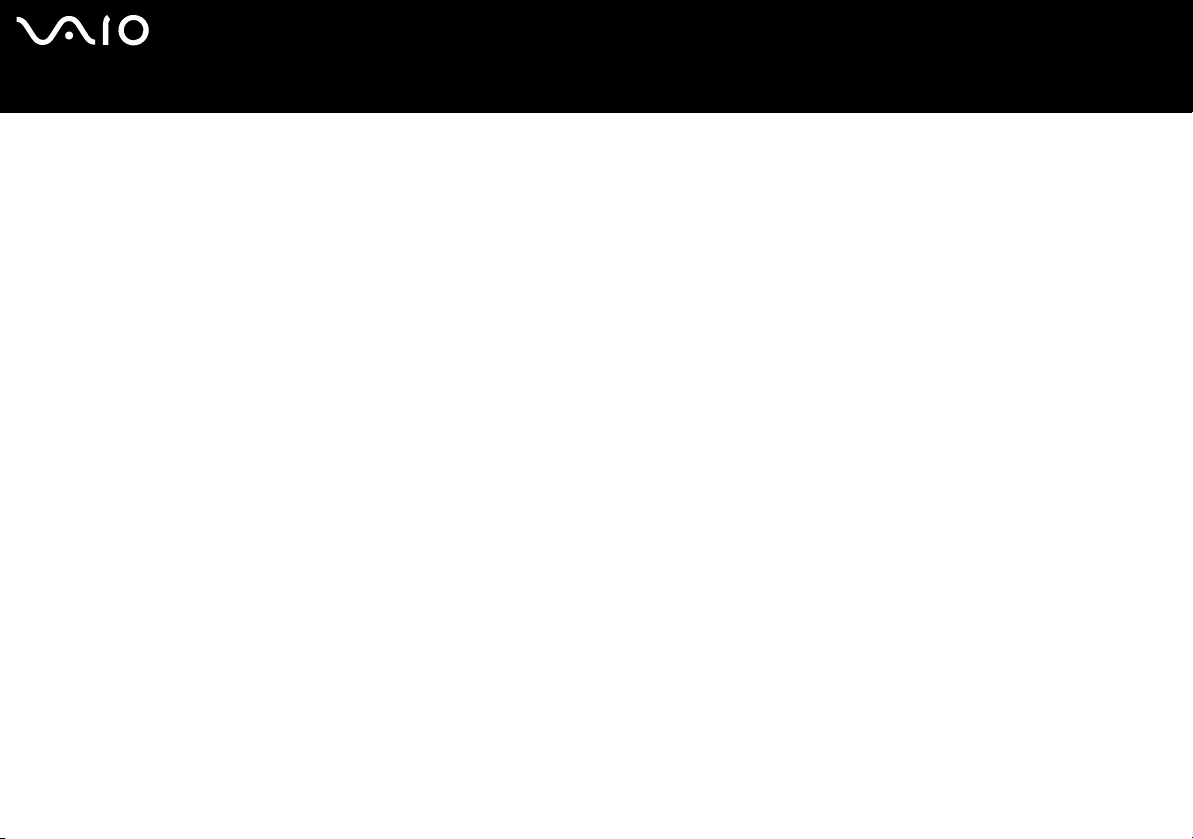
nN
3
Leia este documento primeiro
Informação de segurança
Geral
❑ Risco de explosão se a bateria for substituída por outra do tipo errado. Eliminar as baterias usadas de acordo com as instruções.
❑ A abertura da unidade, independentemente da razão, pode causar danos que não estão abrangidos pela garantia.
❑ Para evitar choques eléctricos, não abra o compartimento. As reparações devem ser efectuadas apenas por pessoal
qualificado.
❑ Para evitar incêndios ou choques eléctricos, não exponha o seu computador portátil VAIO à chuva e à humidade.
❑ Para comunicar um fuga de gás, não utilize o modem ou o telefone que se encontrem perto da fuga.
❑ Evite utilizar o modem durante trovoadas fortes.
❑ Para mudar a bateria de reserva, contacte o centro de serviço Sony mais perto de si.
❑ Antes de ligar os periféricos, desligue o computador e todos os periféricos.
❑ Ligue o cabo de alimentação apenas após a ligação de todos os cabos.
❑ Ligue o computador apenas depois de desligar todos os periféricos.
❑ Não mova o computador enquanto o sistema estiver no modo Standby.
❑ As propriedades magnéticas de alguns objectos podem ter consequências graves para a sua unidade de disco rígido. Podem
apagar dados na unidade de disco rígido e causar o mau funcionamento do computador. Não coloque o computador perto ou
sobre quaisquer objectos que emitam campos magnéticos, em especial:
❑ Aparelhos de TV
❑ Colunas
❑ Imãs e pulseiras magnéticas.
Page 5
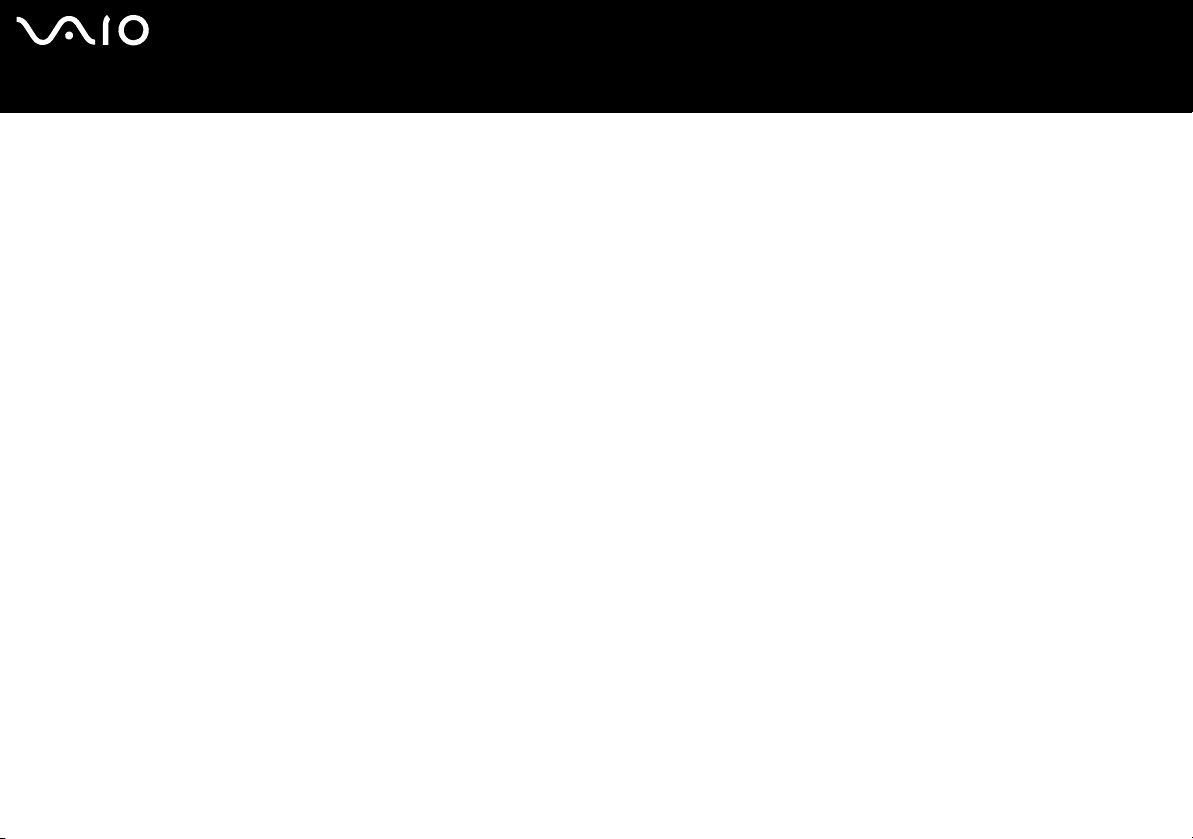
nN
4
Leia este documento primeiro
Áudio/vídeo
❑ Poderá ocorrer distorção do som e da imagem caso este equipamento seja colocado perto de qualquer equipamento que emita
radiação electromagnética.
Conectividade
❑ Nunca instale o modem ou o telefone durante uma trovoada.
❑ Nunca instale tomadas de telefone em locais húmidos a não ser que a tomada seja específica para locais húmidos.
❑ Tenha atenção ao instalar ou modificar linhas de telefone.
❑ Utilize o computador apenas com o adaptador CA fornecido. Para desligar completamente o computador da corrente eléctrica,
desligue o adaptador CA.
❑ Certifique-se de que a saída da tomada é facilmente acessível.
❑ Nunca toque em fios ou terminais de telefone não isolados a não ser que a linha de telefone tenha sido desligada da interface
de rede.
Page 6
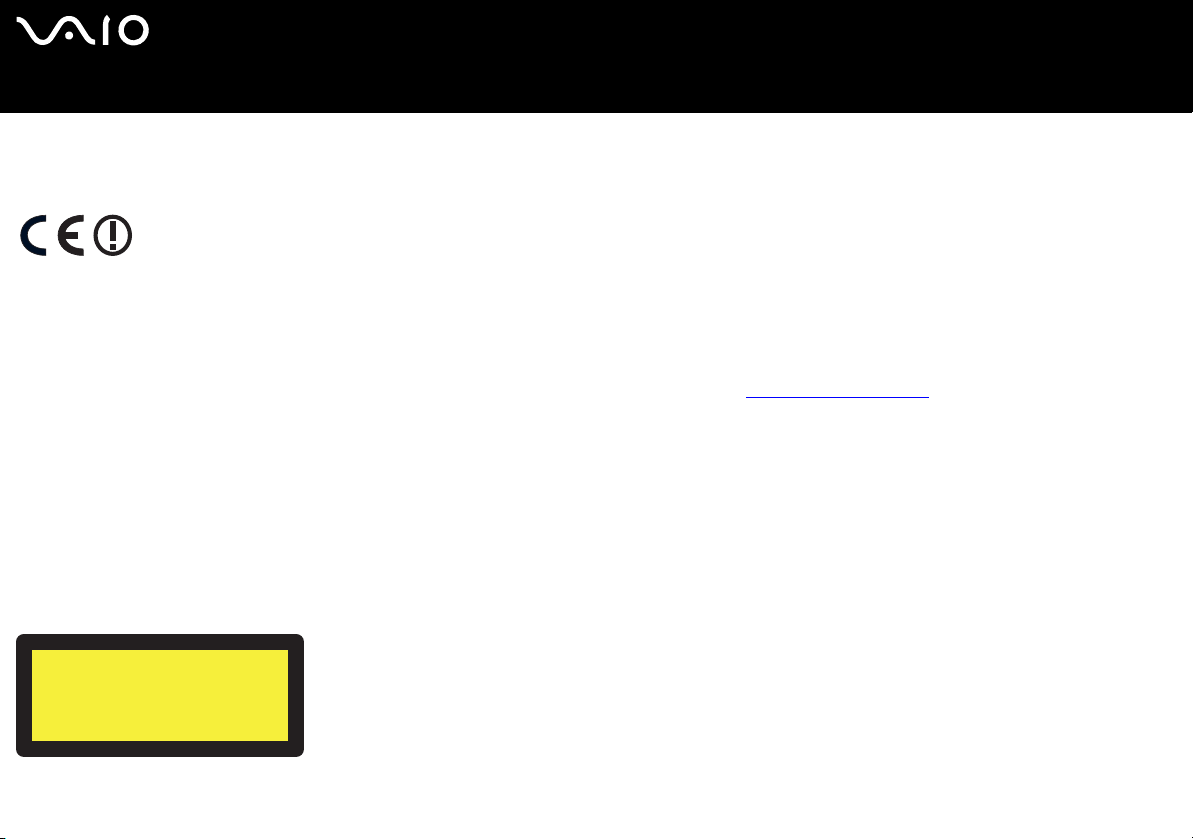
nN
5
Leia este documento primeiro
Informação sobre as normas
Pelo presente, a Sony declara que este produto cumpre os requisitos essenciais e outras provisões relevantes da Directiva Europeia 1999/5/CE (directiva sobre
equipamento e terminais de rádio e de telecomunicações).
Declaração de conformidade
A União Europeia tem como objectivo a circulação livre de mercadorias para o mercado internacional e evitar as barreiras técnicas ao comércio. Estes esforços
resultaram em várias directivas da UE nas quais se pede aos fabricantes que fabriquem os seus produtos cumprindo as normas essenciais. Os fabricantes devem
indicar a marca “CE” nos produtos que vendem e elaborar uma "Declaração de Conformidade" (DoC).
Em primeiro lugar, as Declarações de Conformidade são dirigidas às autoridades de vigilância do mercado como prova de que os produtos satisfazem as normas
requeridas. Para além disso, a Sony disponibiliza estas Declarações de Conformidade no seu website
clientes.
Pode consultar todas as Declarações de Conformidade disponíveis para um produto específico digitando o nome do modelo na caixa de busca em cima. É
apresentada uma lista de documentos encontrados e que podem ser transferidos. Tenha em conta que a disponibilidade das declarações depende do âmbito das
Directivas da UE e das especificações individuais do produto.
Este produto cumpre as normas EN 55022 Classe B e EN 55024 para a sua utilização nas seguintes zonas: residencial, comercial e pequena indústria.
Este produto foi testado e considerado conforme os limites estabelecidos pela Directiva de CEM para a utilização de cabos de ligação com um comprimento inferior
a 3 metros.
Antes de activar o modem integrado, leia o Regulations Guide.
A unidade de disco óptico está classificada como PRODUTO LASER DE CLASSE 1 e cumpre a norma EN 60825-1 de Segurança de Produtos Laser. As reparações
e manutenção só devem ser efectuadas por técnicos autorizados da Sony. As reparações e utilização impróprias podem colocar em risco a segurança.
www.compliance.sony.de como um serviço para os nossos
CLASS 1
LASER PRODUCT
TO EN 60825-1
Page 7

nN
6
Leia este documento primeiro
Cuidado: Série VGN-T: Radiação laser visível e invisível classe 3B quando aberto. Evite expor-se directamente ao feixe laser.
O computador deve ter a funcionalidade Bluetooth. Dependendo do país, está restringida a utilização da funcionalidade Bluetooth integrado. Para cada país
específico, consulte o Regulations Guide.
Dependendo do país, está restringida a utilização da função LAN Sem Fios. No caso do modelo estar equipado com a função LAN sem fios, leia o Regulations
Guide antes de activar a função LAN Sem Fios.
Dependendo do país, está restringida a utilização da função LAN Sem Fios. Para cada país específico, consulte o Regulations Guide. A função LAN Sem Fios que
está integrada nesta unidade passou o processo de certificação Wi-Fi e cumpre com as especificações de interoperabilidade estabelecidas pela WECA (Wireless
Ethernet Compatibility Alliance).
Page 8
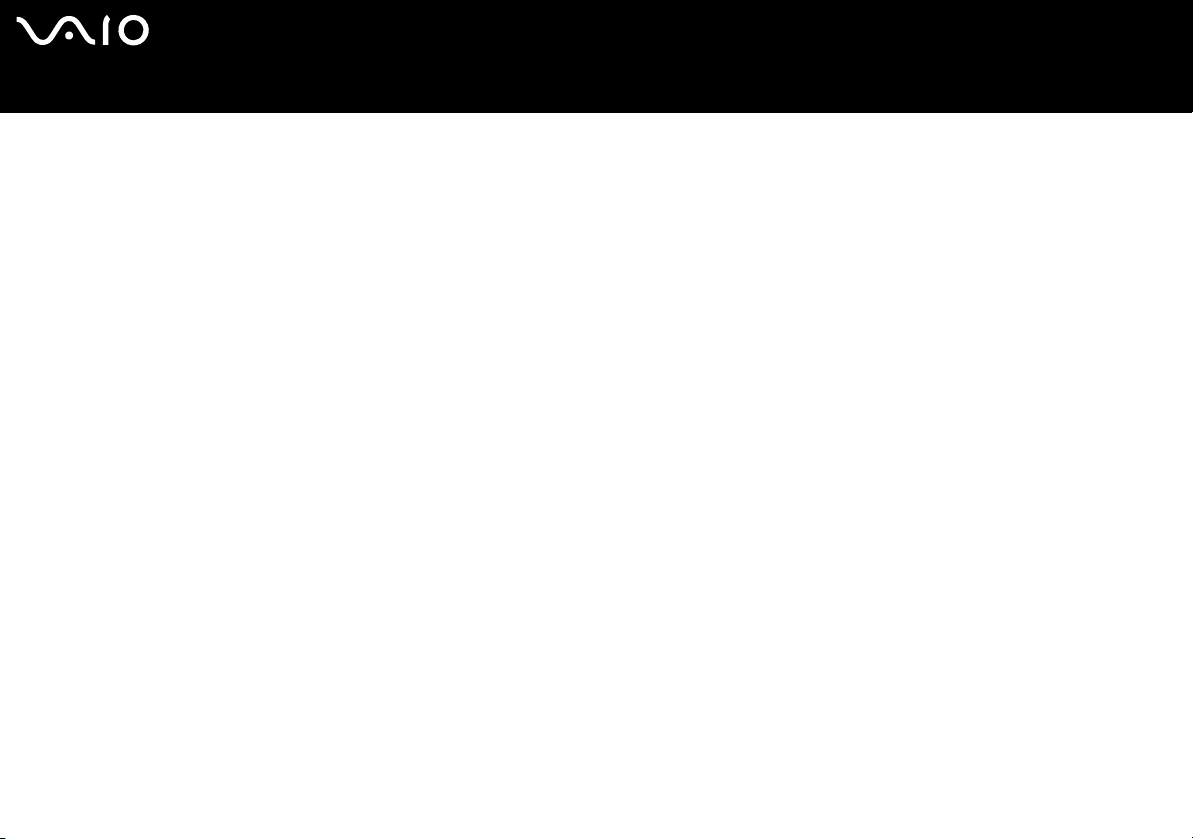
nN
7
Leia este documento primeiro
Eliminação da bateria de ião de lítio
❑ Não manuseie a bateria de ião de lítio danificada ou que apresente fuga. Elimine-a imediatamente e de forma adequada.
❑ Caso seja incorrectamente colocada existe o risco de explosão. Substitua-a apenas por uma bateria do mesmo tipo ou de um
tipo equivalente ao recomendado pelo fabricante. Elimine a bateria usada de acordo com as instruções do fabricante.
❑ O conjunto da bateria utilizado neste dispositivo pode causar o risco de incêndio ou queimaduras químicas se incorrectamente
manuseado. Não desmonte, exponha ao calor acima de 60°C ou incinere.
❑ Elimine a bateria usada imediata e correctamente.
❑ Mantenha-a afastada das crianças.
❑ Em algumas zonas, a eliminação da bateria de ião de lítio no lixo doméstico ou de empresas está proibida.
❑ Utilize o sistema de recolha público.
Eliminação da bateria de memória interna de reserva
❑ O computador está equipado com uma bateria de memória interna de reserva que não deverá ser substituída durante a vida útil
do produto. Para mudar esta bateria, contacte o VAIO-Link.
❑ Caso sejam incorrectamente colocadas existe o risco de explosão.
❑ Elimine-a de forma adequada no final da sua vida útil.
❑ Em algumas zonas, a eliminação da bateria de ião de lítio e de outras baterias não perigosas no lixo doméstico ou de empresas
está proibida.
❑ Utilize o sistema de recolha público.
Page 9
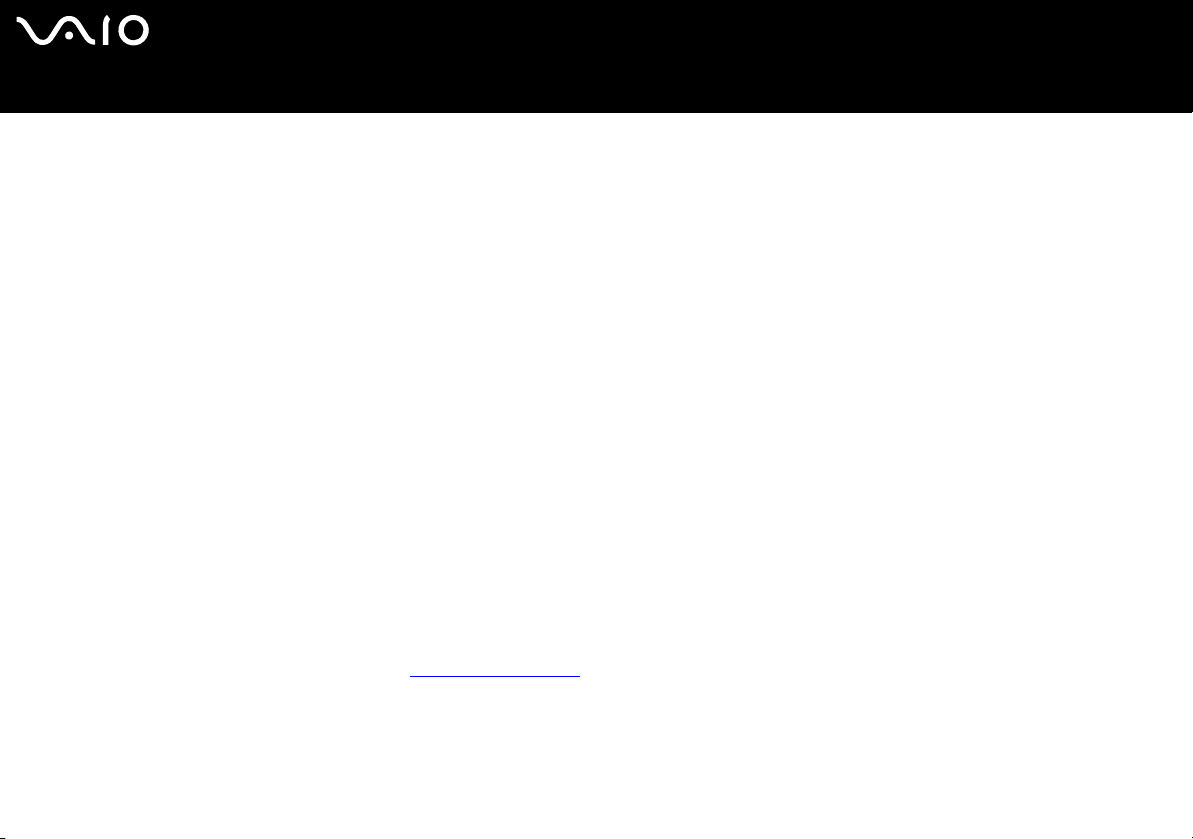
nN
8
Bem-vindo
Bem-vindo
Muito obrigada por adquirir um computador VAIO da Sony. A Sony combinou as tecnologias mais recentes em som, vídeo,
informática e comunicações para lhe oferecer um computador pessoal de tecnologia de ponta.
Seguem-se algumas funções que pode desfrutar com este computador portátil:
❑ Desempenho excepcional.
❑ Portabilidade - O conjunto da bateria recarregável permite-lhe desfrutar de várias horas de funcionamento sem utilizar o
adaptador CA.
❑ Qualidade de som e de vídeo Sony - Um ecrã LCD de alta resolução permite-lhe tirar vantagem das aplicações multimédia
avançadas de hoje em dia, dos jogos e software de entretenimento.
❑ Características multimédia – Desfrute dos seus CDs/DVDs de som e de vídeo.
❑ Interconectividade – O seu computador portátil inclui as funcionalidades Memory Stick, Ethernet, USB 2.0 (Alta velocidade/
Velocidade completa/Baixa velocidade) e i.LINK. O i.LINK é uma interface digital bidireccional para a troca de dados. Com o
Memory Stick pode trocar e partilhar facilmente dados digitais com produtos compatíveis.
❑ Tecnologia sem fios – Graças às funcionalidades Bluetooth e LAN sem fios LAN (IEEE 802.11b/g)*, pode comunicar livremente
sem cabos ou fios.
❑ Windows – O sistema inclui o sistema operativo mais recente da Microsoft.
❑ Comunicações - Aceda aos serviços online mais conhecidos, envie e receba emails, navegue na Internet.
❑ Excelente serviço de assistência ao cliente - Caso tenha algum tipo de problema com o computador, consulte o website do
VAIO-Link para uma possível resolução: www.vaio-link.com
Antes de contactar o VAIO-Link, tente resolver o problema lendo este manual, o Guia para a Resolução de Problemas e
Reparação do Sistema VAIO impresso ou os manuais e ficheiros de ajuda para os periféricos ou software.
Ou vá a Start > Help and Support para obter informações de suporte do VAIO assim como sugestões e truques.
∗ Dependendo do seu modelo. Leia o documento impresso Especificações para mais informações.
Page 10
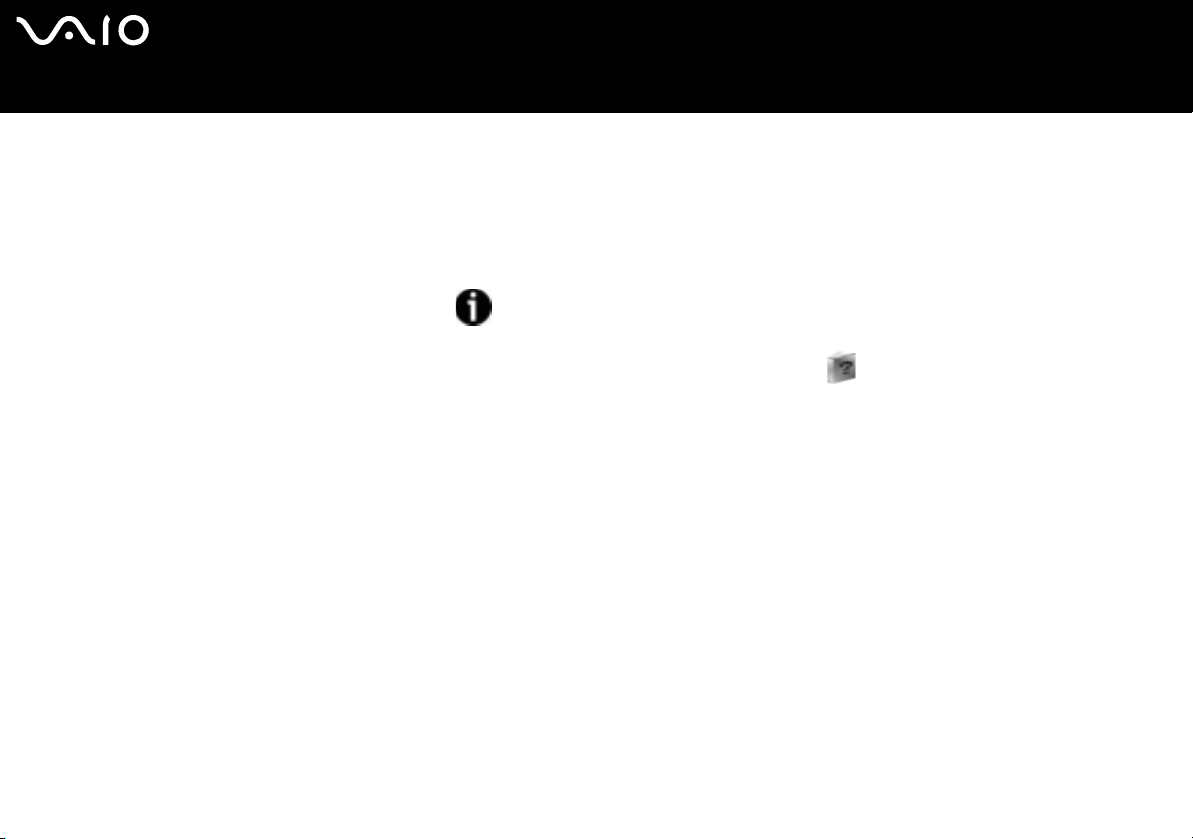
nN
9
Bem-vindo
Pacote de documentação
O pacote de documentação contém informação e manuais do utilizador impressos para consulta.
Os manuais estão no formato PDF, que podem ser facilmente consultados e impressos.
O portal My Info Centre é um bom ponto de partida para a utilização do seu VAIO – uma compilação completa de tudo o que
necessita para desfrutar por completo do seu VAIO.
Os manuais do utilizador encontram-se em My Documentation, que podem ser apresentados de duas maneiras:
1 Vá a Start e clique no ícone My Info Centre* .
2 Em My Home, seleccione o seu país e idioma a partir das caixas pendentes.
3 De acordo com as imagens, na parte superior da janela clique em My Documentation .
4 Seleccione o manual que deseja ler.
* O ícone My Info Centre fica apenas visível depois de efectuar a configuração do Prepare your VAIO.
✍ Pode consultar manualmente os manuais do utilizador indo a My Computer > VAIO (C:) (a sua unidade C) > My Documentation > Documentation abrindo a pasta
correspondente ao seu idioma.
Terá um disco separado para a documentação dos acessórios integrados.
Page 11

nN
10
Bem-vindo
Documentação impressa
❑ Um folheto Getting Started, onde encontrará uma breve descrição do conteúdo da embalagem e como configurar o seu
computador;
❑ A folha Especificações, contendo uma tabela de especificações, uma lista de software incluído e, no verso, um guia de
configuração do VAIO.
❑ Um Guia de Resolução de Problemas e Reparação do sistema VAIO, onde encontrará soluções para os problemas comuns,
uma explicação sobre como reparar o sistema do computador caso necessite e informação sobre o VAIO-Link.
❑ As condições da sua Garantia Sony;
❑ Um folheto de Safety Regulations;
❑ Folhetos incluindo a seguinte informação: Safety Regulations, Modem Regulations, Wireless LAN Regulations, Bluetooth
Regulations* e Wireless Product Regulations*.
∗ Dependendo do seu modelo. Leia o documento impresso Especificações para mais informações.
Page 12
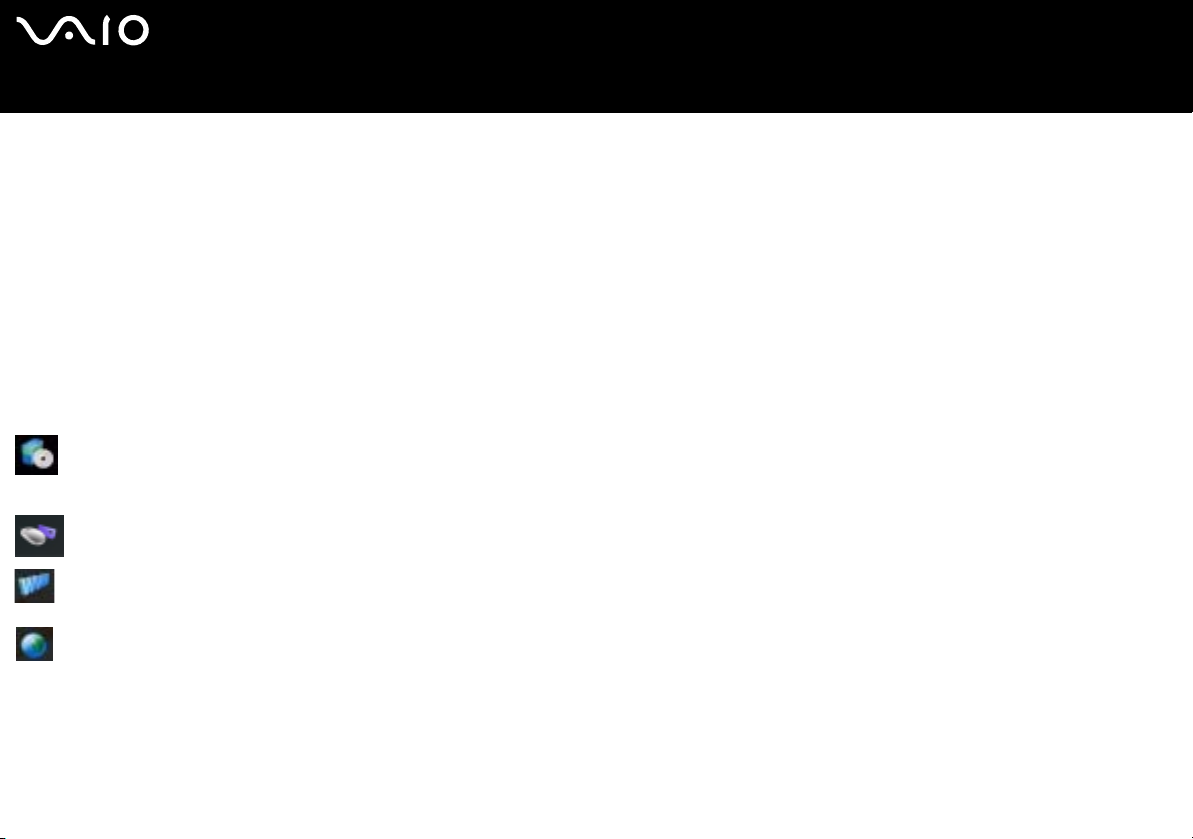
nN
11
Bem-vindo
Documentação não impressa
My Documentation contém os seguintes manuais do utilizador do VAIO:
❑ O Manual do hardware (este manual) explica as características do seu VAIO em detalhes, como utilizar estas características
com certeza e segurança, ligar os dispositivos periféricos, actualizar o seu computador e muito mais.
❑ O Manual do software descreve como registar o seu VAIO, as características de software disponíveis nos sistemas VAIO, como
alterar as definições, como gerir controladores e muito mais.
My Documentation também inclui:
❑ Ficheiros de ajuda sobre como consultar os manuais.
❑ Informação importante sobre o seu computador, na forma de notas e anúncios.
My Info Centre também inclui:
My Software
Considera-se criativo? Clique neste ícone para obter uma visão geral sobre o seu software e consultar as nossas opções de
actualização.
My VAIO Essentials
Want to expand the capabilities of your VAIO? Clique neste ícone e consulte os acessórios compatíveis.
My Websites
Clique neste ícone e visite os nossos Web Sites mais populares.
My ISP
Clique neste ícone para conhecer as principais ofertas dos nossos parceiros e para aceder ao mundo da Internet.
Page 13
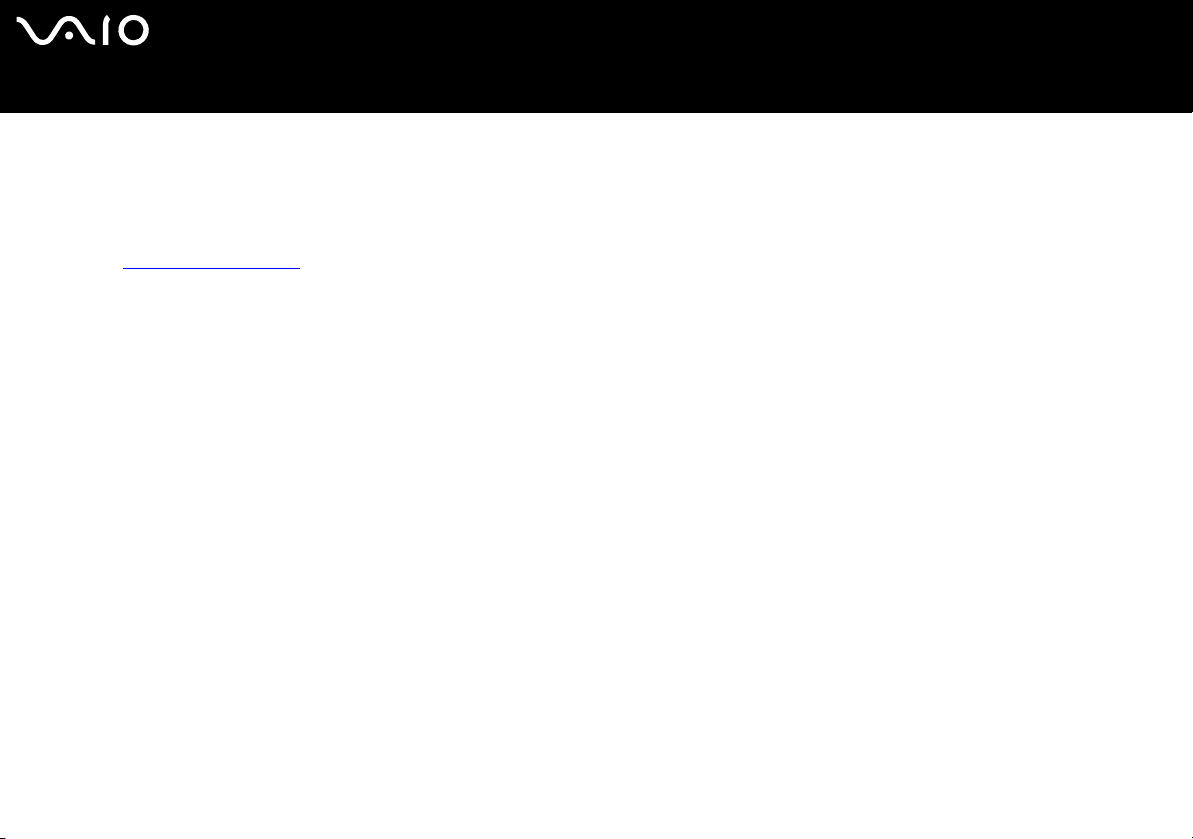
nN
12
Bem-vindo
Outras fontes
1 Vá a Start > Help and Support para obter informações de suporte do VAIO assim como sugestões e truques.
2 Consulte os ficheiros de Ajuda Online do software que está a utilizar para obter informações detalhadas sobre as características
e resolução de problemas.
3 Vá para www.club-vaio.com para consultar tutoriais online sobre o seu software VAIO favorito.
Page 14
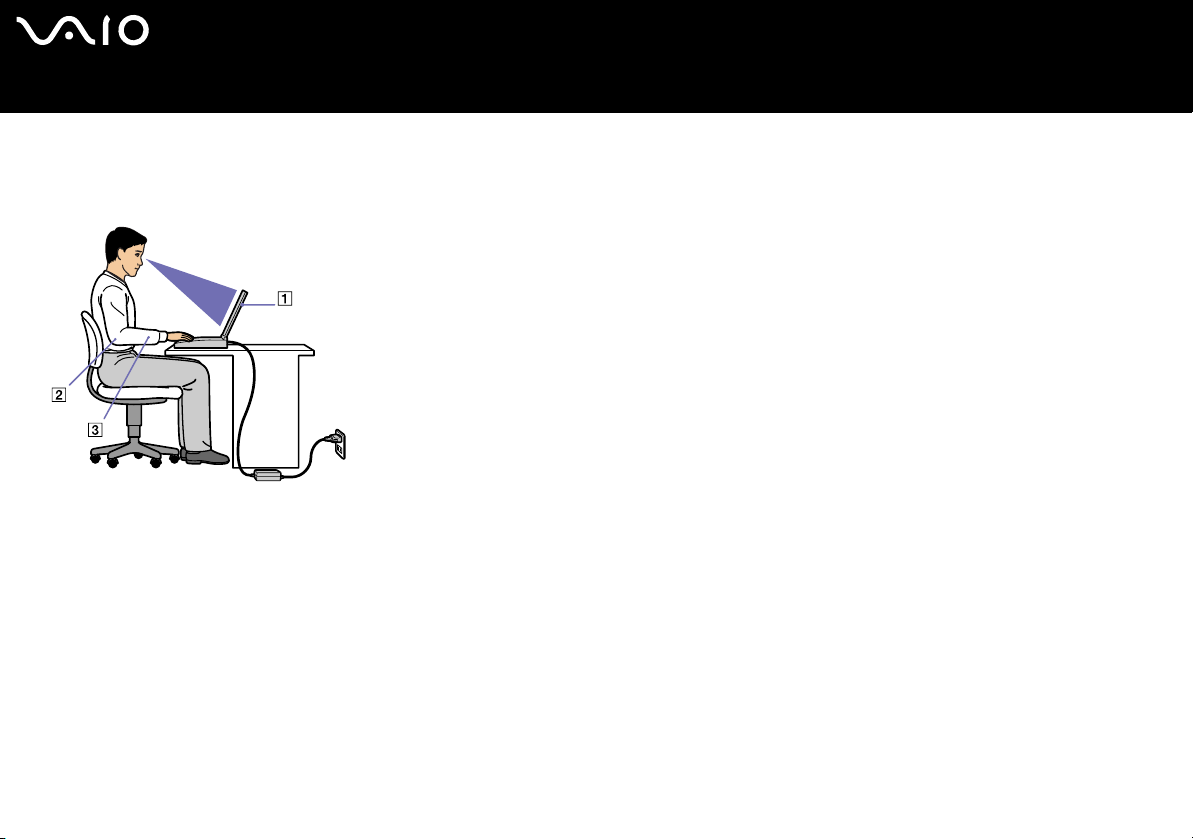
nN
13
Bem-vindo
Considerações ergonómicas
Irá utilizar o seu computador como um dispositivo portátil numa grande variedades de ambientes. Sempre que possível, deverá ter
em conta as seguintes considerações ergonómicas tanto para os ambientes estacionários como os portáteis:
❑ Posicionamento do seu computador – Coloque o computador directamente à sua frente (1). Mantenha os seus antebraços
na horizontal (2), com os pulsos numa posição confortável e neutra (3) durante a utilização do teclado, touchpad ou rato externo.
Deixe que a parte superior dos seus braços caia de forma natural nos lados. faça intervalos durante as sessões com o seu
computador. A utilização excessiva do computador pode criar tensão nos músculos ou tendões.
❑ Mobiliário e postura – Sente-se numa cadeira com um bom suporte de costas. Ajuste o nível da cadeira para que os seus pés
estejam nivelados com o chão. Um bom apoio de pés poderá fazê-lo sentir-se mais confortável. Sente-se de forma relaxada e
na vertical e evite curvar-se para a frente ou inclinar-se para trás.
❑ Ângulo de visão do monitor do computador – Utilize a função de inclinação do monitor para encontrar a melhor posição. Pode
reduzir a tensão nos olhos e a fadiga muscular ajustando a inclinação do monitor até à posição adequada. Ajuste o brilho do
monitor.
Page 15

nN
14
Bem-vindo
❑ Iluminação – Escolha um local onde as janelas e as luzes não causem brilho e reflexos no monitor. Utilize luz indirecta para
evitar pontos brilhantes no monitor. Também pode adquirir acessórios para o seu monitor que ajudem a reduzir o brilho. Uma
iluminação correcta aumento o conforto e eficácia do seu trabalho.
❑ Posicionamento de um monitor externo – Sempre que utilizar um monitor externo, coloque o monitor a uma distância de
visualização confortável. Certifique-se de que o ecrã do monitor está ao nível dos olhos ou ligeiramente abaixo ao sentar-se em
frente ao monitor.
Page 16
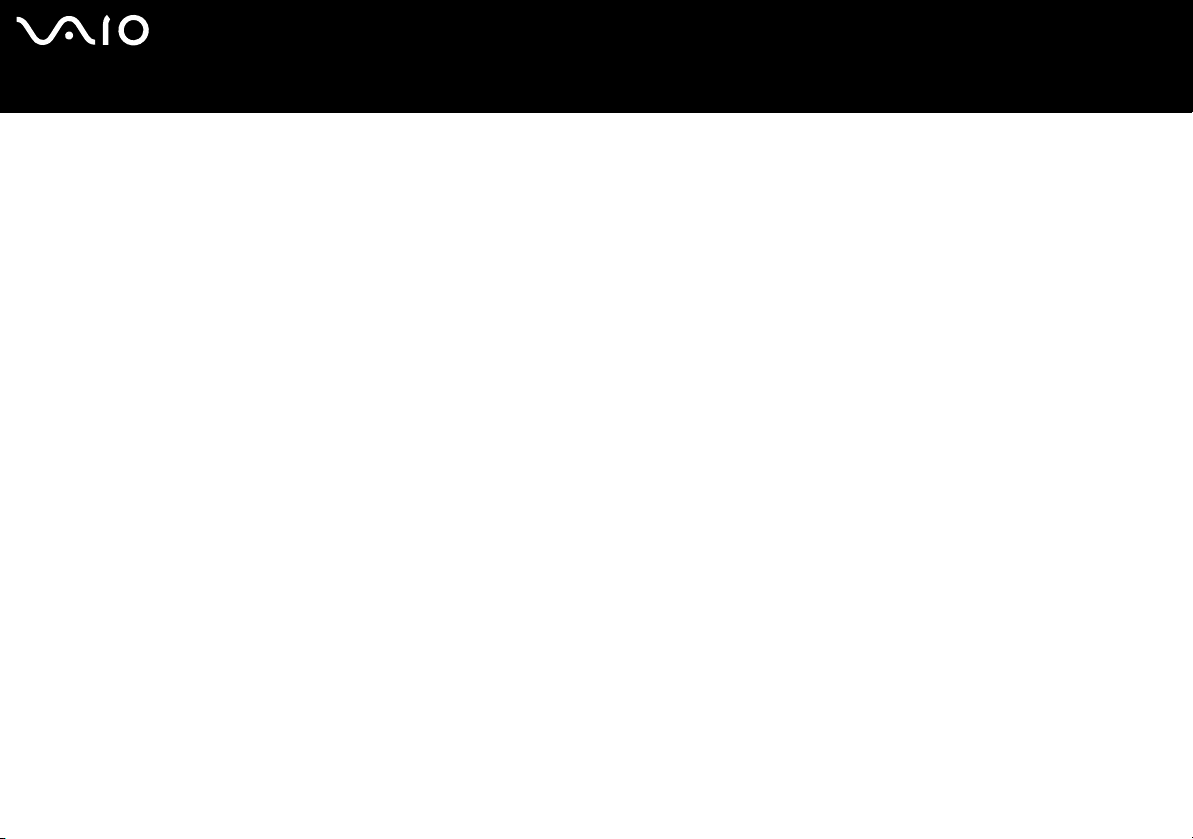
nN
15
Como utilizar o seu computador portátil VAIO
Como utilizar o seu computador portátil VAIO
Depois de ler e seguir a informação incluída no guia Getting Started e a folha Especificações, pode começar a utilizar o seu
computador com segurança e confiança.
Leia como tirar maior partido das características do seu computador portátil VAIO.
❑ Ligar uma fonte de alimentação (página 16)
❑ Configurar o computador com o Sony Notebook Setup (página 24)
❑ Desligar o computador (página 26)
❑ Como utilizar o teclado (página 27)
❑ Como utilizar o touchpad (página 31)
❑ Como utilizar os botões especiais (página 32)
❑ Como utilizar a unidade de disco (página 33)
❑ Como utilizar PC Cards (página 39)
❑ Como utilizar o Memory Stick (página 42)
❑ Utilizar o modem (página 46)
❑ Como utilizar a funcionalidade Bluetooth (página 47)
❑ Como utilizar a rede sem fios (WLAN) (página 52)
❑ Como utilizar os modos de poupança de energia (página 59)
Page 17
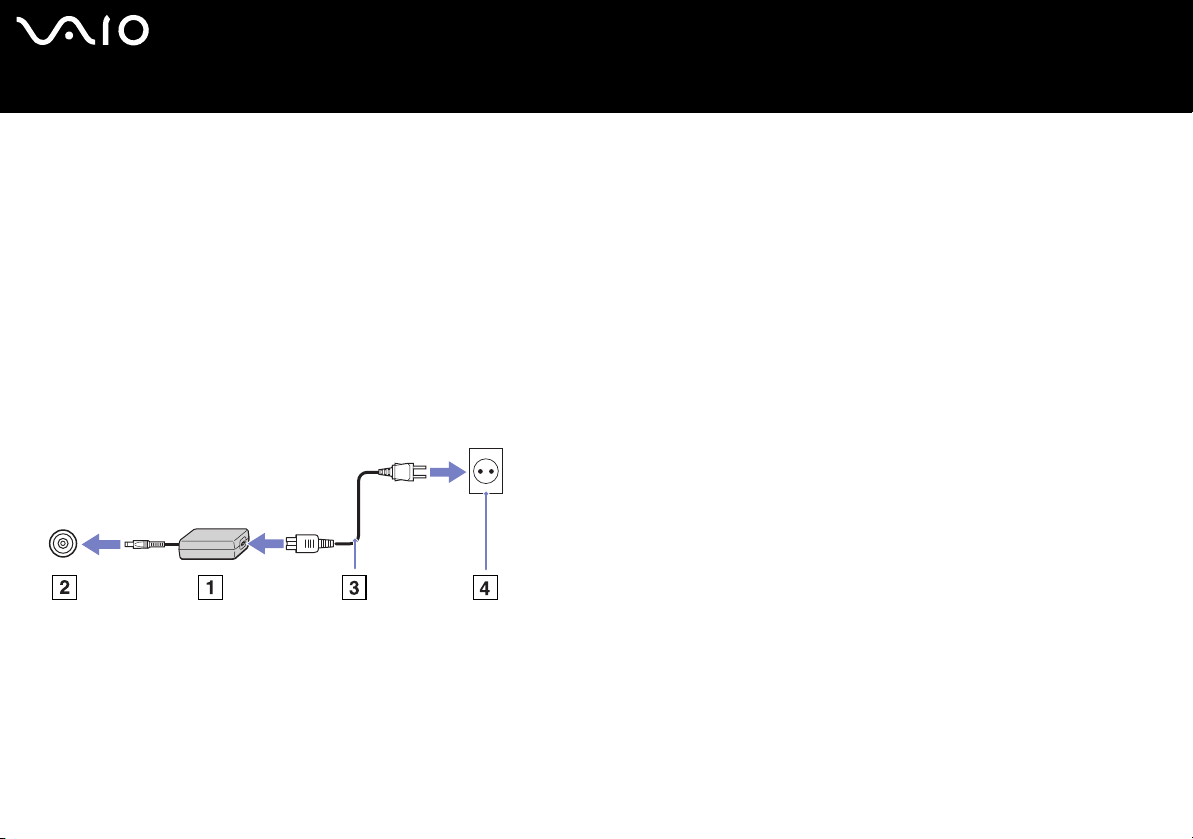
nN
16
Como utilizar o seu computador portátil VAIO
Ligar uma fonte de alimentação
Pode utilizar um adaptador CA ou um conjunto de bateria recarregável como fonte de alimentação.
Como utilizar o adaptador CA
Para utilizar o adaptador CA, proceda do seguinte modo:
1 Ligue o cabo do adaptador CA (1) ao conector de entrada CC (2) no computador ou na estação de ancoragem, caso esteja a
utilizar uma.
2 Ligue uma extremidade do cabo de alimentação (3) ao adaptador CA.
3 Ligue a outra extremidade do cabo de alimentação à saída CA (4).
O indicador LED do adaptador CA passa a verde.
✍ Utilize o computador apenas com o adaptador CA fornecido.
Para desligar completamente o computador da corrente eléctrica, desligue o adaptador CA.
Certifique-se de que a saída da tomada é facilmente acessível.
Caso não utilize o computador durante um longo período de tempo, coloque o computador no modo Hibernate. Este modo de poupança de energia evita a perda de tempo
de desligar da forma normal.
Page 18
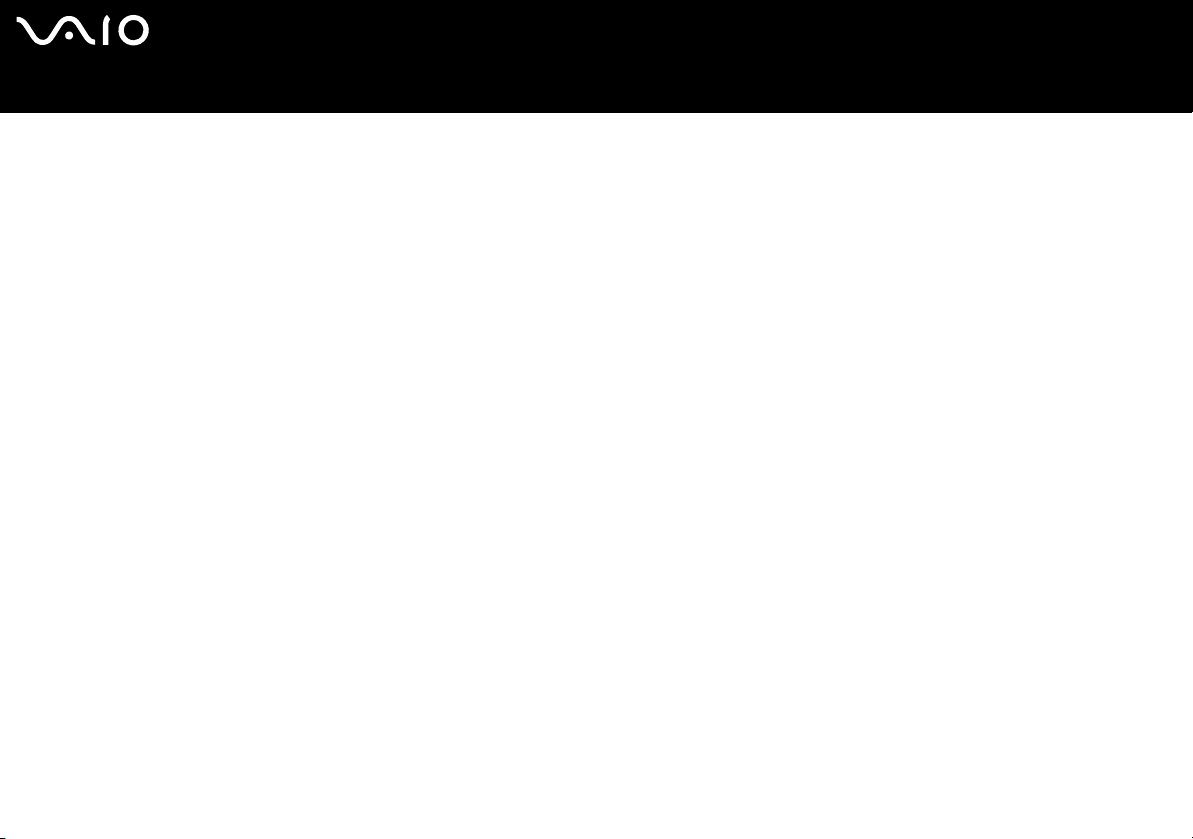
nN
17
Como utilizar o seu computador portátil VAIO
Como utilizar a bateria
A bateria fornecida com o seu computador portátil não está completamente carregada no momento da aquisição. Consulte a folha
Especificações para a duração da bateria.
Está instalada uma ferramenta na sua máquina que verifica que está a utilizar uma bateria original da Sony concebida para este
modelo. Quando é detectado outro tipo de bateria no seu computador portátil:
1 está desligado ou no modo Hibernate: o computador não arranca e a bateria não carrega. Substitua a bateria por uma bateria
original da Sony.
2 está ligado: aparece a seguinte mensagem: This battery cannot be used with your computer. Please use only genuine Sony
batteries compatible with this computer. Click "OK" to put your computer into Hibernate mode. When your computer
hibernates, remove the battery, and insert a genuine Sony battery. Clique em OK. O computador entra no modo Hibernate.
Substitua a bateria por uma bateria original da Sony.
! Algumas baterias recarregáveis não cumprem as normas de qualidade e de segurança da Sony. Por razões de segurança, este computador portátil funciona apenas com
baterias originais da Sony concebidas para este modelo. Ao inserir outro tipo de bateria, esta não é carregada e o computador portátil não funciona.
✍ Não remova o disco óptico da unidade de disco óptico e insira a bateria ao mesmo tempo.
Se utilizar a unidade de disco óptico com a bateria inserida, é possível que o tabuleiro do disco óptico fique um pouco preso ao abrir.
Page 19
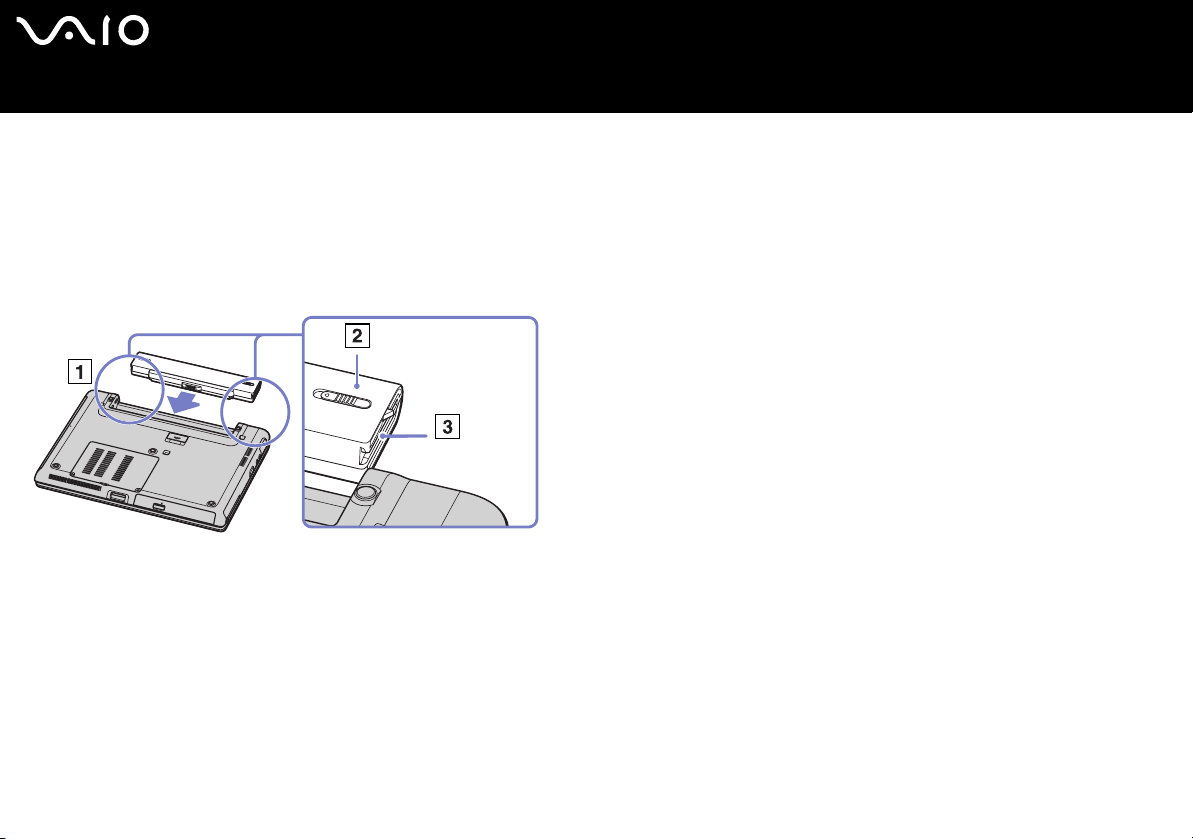
Como utilizar o seu computador portátil VAIO
Como inserir a bateria (série VGN-S)
Para inserir a bateria, proceda do seguinte modo:
1 Faça deslizar a bateria no compartimento (1) até se encaixar com um clique.
2 Faça deslizar a alavanca de bloqueio (2) para a posição Lock para inserir a bateria no computador.
3 Faça deslizar a alavanca de bloqueio (3) para a posição Release.
✍ Quando o computador está directamente ligado a uma fonte CA e tem uma bateria inserida no respectivo compartimento, este utiliza a corrente da saída CA.
nN
18
Page 20
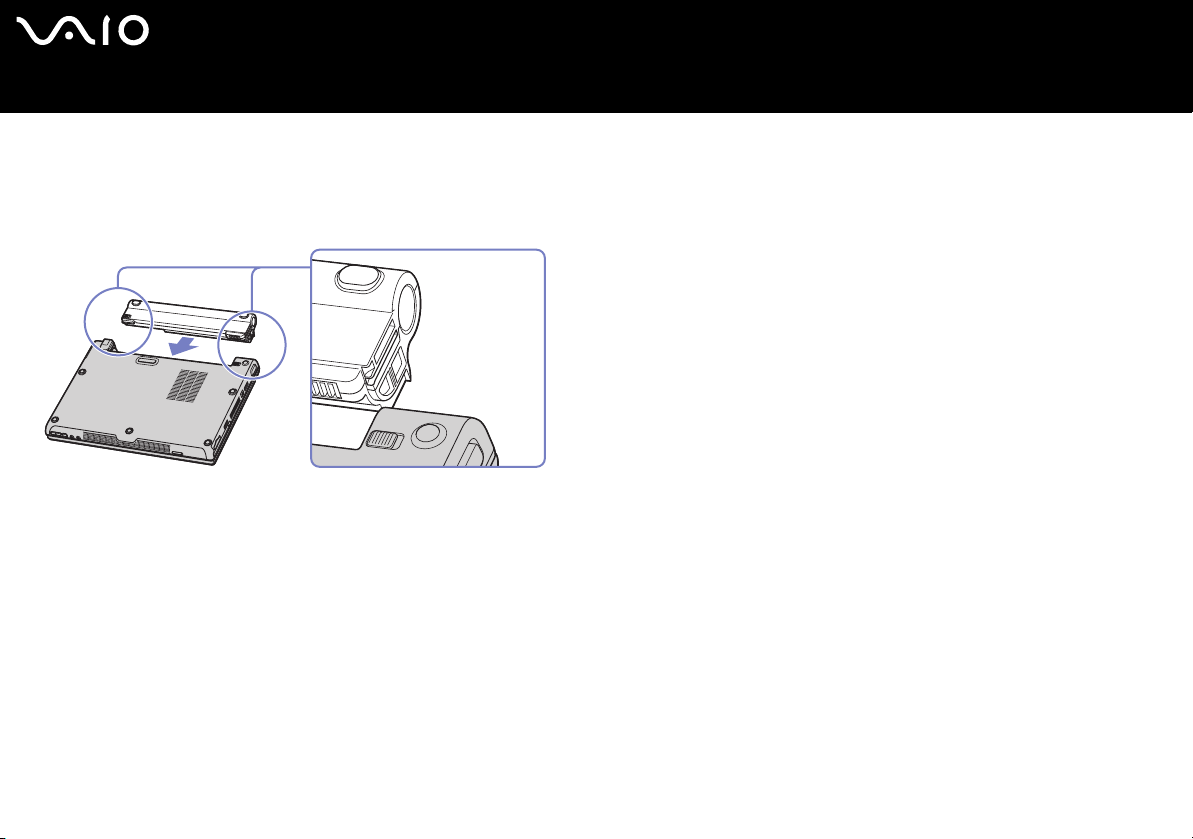
nN
19
Como utilizar o seu computador portátil VAIO
Como inserir a bateria (série VGN-T)
Para inserir a bateria, proceda do seguinte modo:
1 Faça corresponder os conectores e os entalhes na bateria com os do computadores e deslize a bateria para o compartimento
até que faça clique.
✍ Quando o computador está directamente ligado a uma fonte CA e tem uma bateria inserida no respectivo compartimento, este utiliza a corrente da saída CA.
Page 21
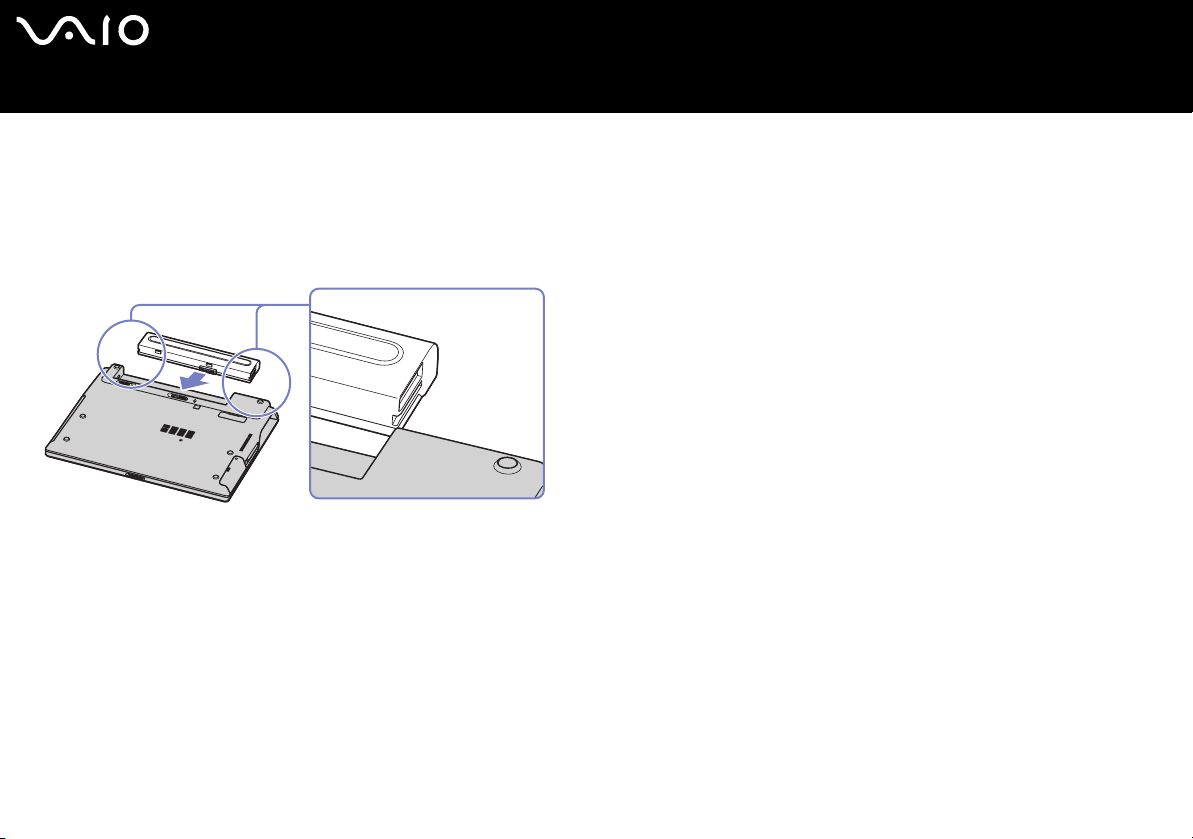
nN
20
Como utilizar o seu computador portátil VAIO
Como inserir a bateria (série VGN-B)
Para inserir a bateria, proceda do seguinte modo:
1 Coloque a alavanca na posição Unlock.
2 Faça corresponder os conectores e os entalhes na bateria com os do computadores e deslize a bateria para o compartimento
até que faça clique.
3 Faça deslizar a alavanca de bloqueio para a posição Lock para inserir a bateria no computador.
✍ Quando o computador está directamente ligado a uma fonte CA e tem uma bateria inserida no respectivo compartimento, este utiliza a corrente da saída CA.
Page 22
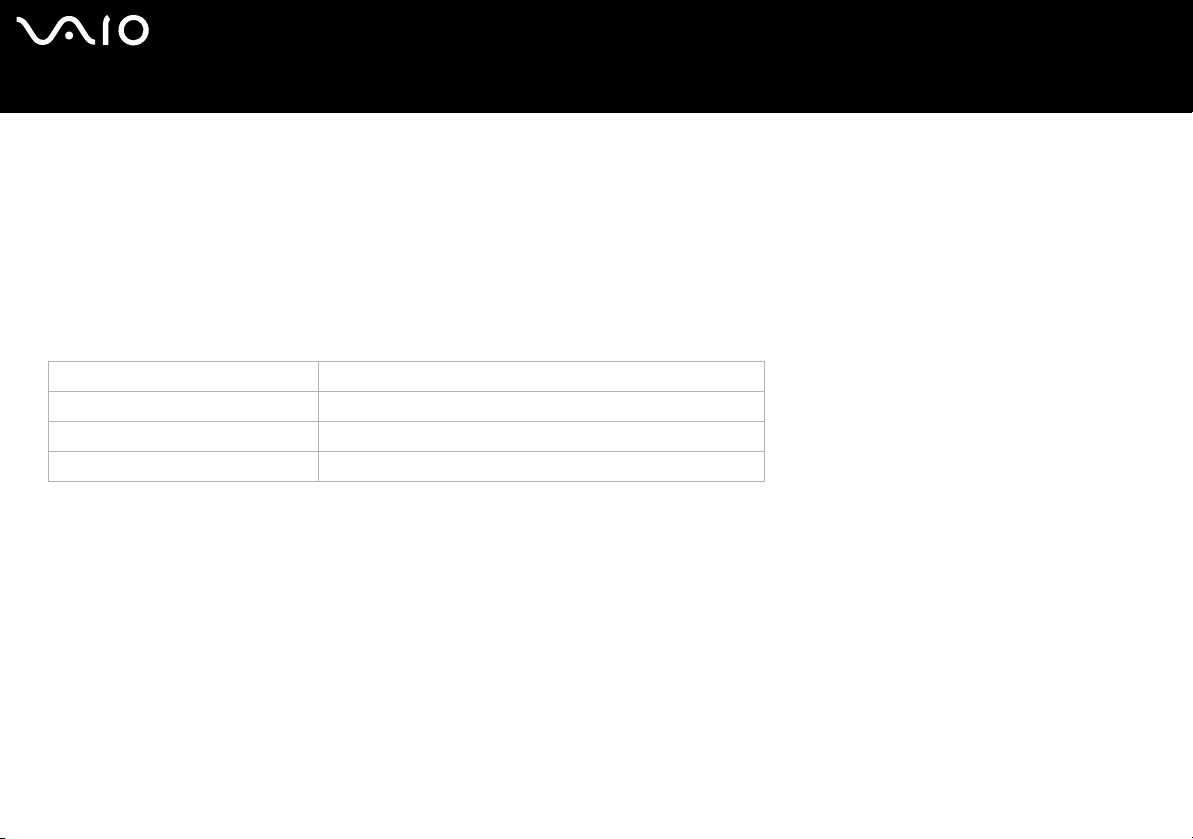
Como utilizar o seu computador portátil VAIO
Carregar a bateria
Para carregar a bateria, proceda do seguinte modo:
1 Ligue o adaptador CA ao computador ou à estação de ancoragem.
2 Insira a bateria.
O computador carrega automaticamente a bateria (o indicador da bateria pisca num modelo de piscar duplo durante o
carregamento da bateria).
Dependendo do modelo, o computador tem um ou dois indicadores de bateria.
Estado do indicador da bateria Significado
Aceso O computador está a utilizar a carga da bateria.
Piscar único A bateria está sem carga.
Piscar duplo A bateria está a carregar.
Apagado O computador está a utilizar a fonte de alimentação CA.
✍ Quando a bateria está sem carga, ambos os indicadores de bateria e de corrente piscam.
Mantenha a bateria no computador enquanto este estiver directamente ligado à fonte de alimentação CA. A bateria continua a carregar enquanto estiver a utilizar o
computador.
Caso o nível da bateria seja inferior a 10%, deverá utilizar o adaptador CA para recarregar a bateria ou desligar o computador e inserir uma bateria completamente
carregada.
A bateria fornecida com o computador é uma bateria de ião de lítio e pode ser recarregada a qualquer momento. O carregamento de uma bateria parcialmente carregada
não afecta a duração da mesma.
O indicador da bateria fica aceso sempre que utilizar a bateria como fonte de alimentação. Quando a carga da bateria está a terminar, os indicadores da bateria e da carga
começam a piscar.
Para algumas aplicações de software e alguns dispositivos periféricos, o computador pode não entrar no modo Hibernate mesmo que a carga da bateria seja reduzida.
Para evitar a perda de dados sempre que utilizar a bateria, guarde frequentemente os dados e active manualmente um modo de gestão de energia, como por exemplo, os
modos Standby ou Hibernate.
Quando o computador está directamente ligado a uma fonte CA e tem uma bateria inserida no respectivo compartimento, este utiliza a corrente da saída CA.
nN
21
Page 23
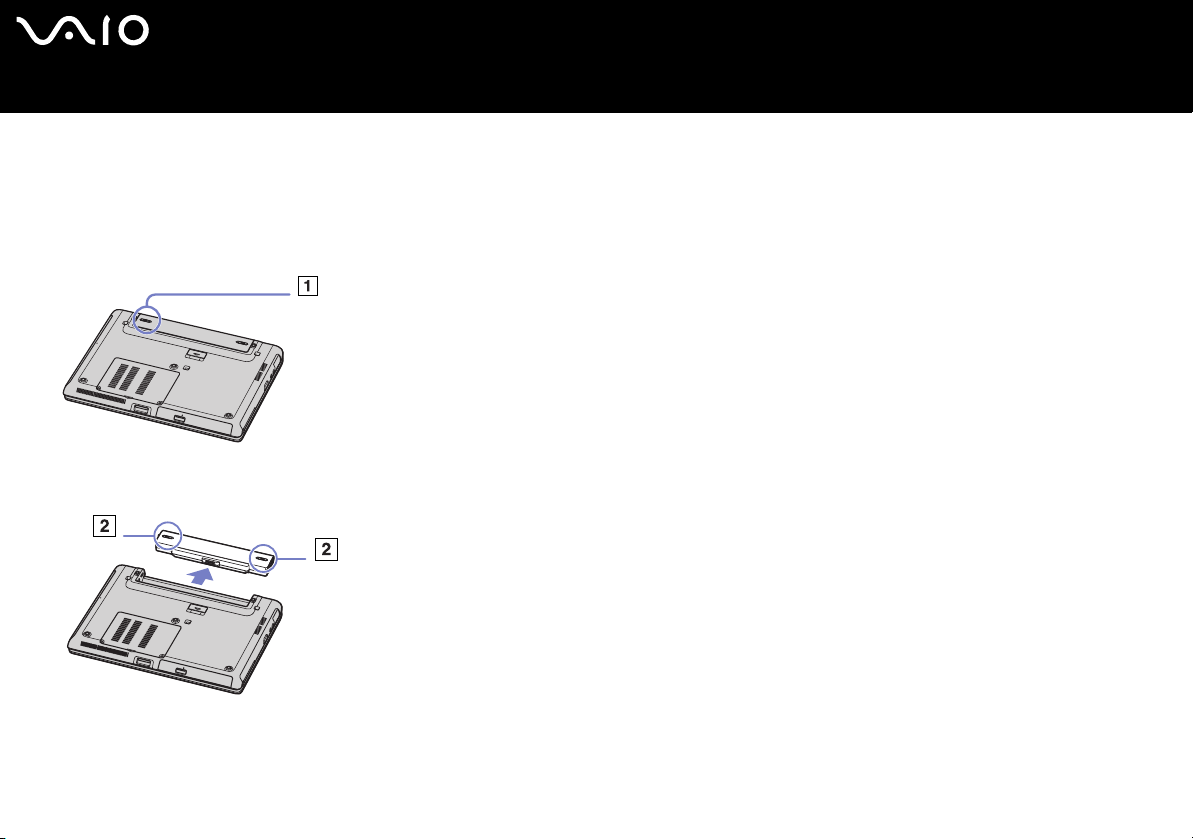
Como utilizar o seu computador portátil VAIO
Como remover a bateria (série VGN-S)
Para remover a bateria, proceda do seguinte modo:
1 Desligue o computador e feche a tampa.
2 Faça deslizar a alavanca de bloqueio (1) para a posição Unlock.
3 Faça deslizar e segure na alavanca de desbloqueio (2) como indicado e remova a bateria do computador.
nN
22
✍ Pode remover a bateria sem desligar o computador se este estiver ligado à corrente (adaptador CA).
Poderá perder dados caso remova a bateria enquanto o computador estiver ligado e sem estar ligado a um adaptador CA ou se remover a bateria enquanto o computador
estiver no modo Standby.
Page 24
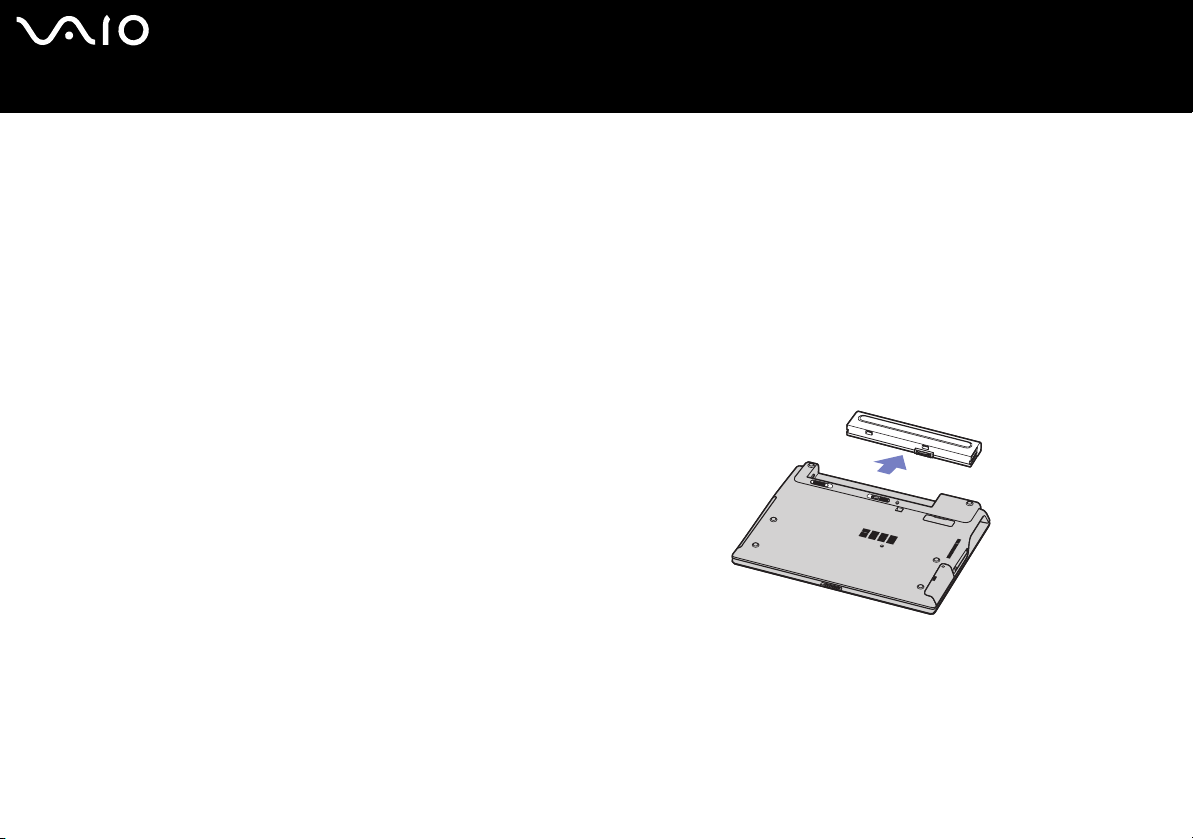
Como utilizar o seu computador portátil VAIO
Como remover a bateria (série VGN-T)
Para remover a bateria, proceda do seguinte modo:
1 Desligue o computador e feche a tampa.
2 Remova a bateria do computador.
✍ Pode remover a bateria sem desligar o computador se este estiver ligado à corrente (adaptador CA).
Poderá perder dados caso remova a bateria enquanto o computador estiver ligado e sem estar ligado a um adaptador CA ou se remover a bateria enquanto o computador
estiver no modo Standby.
Como remover a bateria (série VGN-B)
Para remover a bateria, proceda do seguinte modo:
1 Desligue o computador e feche a tampa.
2 Faça deslizar a alavanca de bloqueio para a posição Unlock.
3 Faça deslizar e segure nas alavancas de desbloqueio como
indicado e remova a bateria do computador.
✍ Pode remover a bateria sem desligar o computador se este estiver ligado à corrente
(adaptador CA).
Poderá perder dados caso remova a bateria enquanto o computador estiver ligado e sem
estar ligado a um adaptador CA ou se remover a bateria enquanto o computador estiver
no modo Standby.
nN
23
Page 25
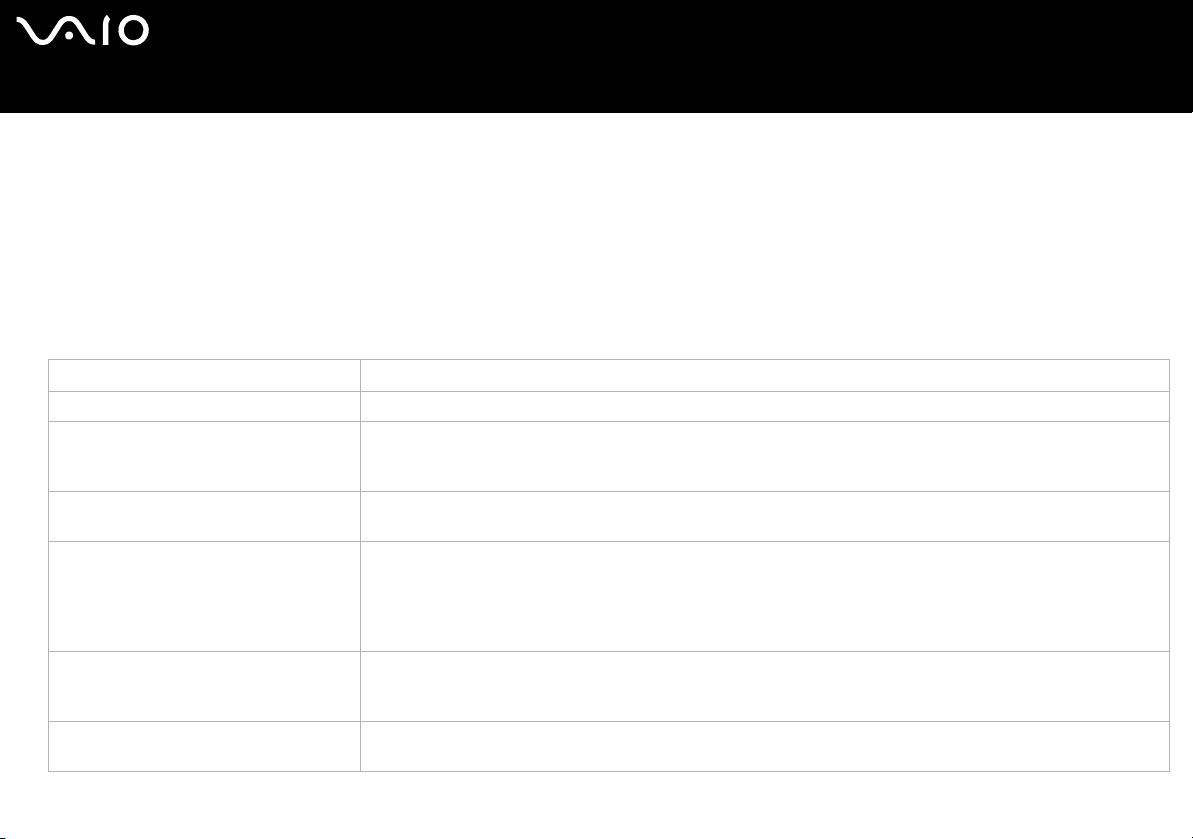
nN
24
Como utilizar o seu computador portátil VAIO
Configurar o computador com o Sony Notebook Setup
O utilitário Sony Notebook Setup permite-lhe consultar a informação do sistema, especificar preferências para o comportamento
do sistema e configurar uma palavra-passe para proteger o seu computador VAIO.
Para utilizar o Sony Notebook Setup, proceda do seguinte modo:
1 Clique no botão Start na barra de tarefas do Windows.
2 Em All Programs, seleccione Sony Notebook Setup e, de seguida, clique em Sony Notebook Setup.
Aparece a janela Sony Notebook Setup.
Separador Descrição
About This Computer Apresenta informação do sistema, incluindo a capacidade da memória, número de série e versão da BIOS.
Initial Setting Selecciona a unidade e a ordem de dispositivos que deseja utilizar para o carregamento do sistema operativo.
Pode especificar a unidade de disco assim como as outras unidades inseridas no computador. Pode alterar o
volume dos sons emitidos durante o carregamento do sistema operativo.
Device Desactiva portas ou dispositivos para libertar recursos no sistema. Para alterara as definições de portas,
S Buttons (dependendo do seu modelo) Pode ligar uma acção que executa com frequência aos botões S1 ou S2 (botões ao lado do botão de ligar). No
Plug and Display (dependendo do seu
modelo)
Station/Port replicator
(dependendo do seu modelo)
seleccione uma porta e clique em Settings no separador Device.
Sony Notebook Setup existem algumas acções predefinidas: Muting*, VAIO Zone (se instalado), Standby,
Hibernate, Max. Brightness*, Bass Boost*, VAIO Power Management Viewer* (se instalado), External Display,
Launch Application.
* Dependendo do seu modelo
Por predefinição, quando liga o seu computador a um monitor externo, este é automaticamente detectado e o
Hotkey Utility passa automaticamente para este monitor. Se desejar desactivar esta função ou alterar as
definições, pode fazê-lo neste separador.
Pode seleccionar se deseja uma saída digital e/ou analógica para a coluna e a saída óptica na estação de
ancoragem/replicador de portas.
Page 26
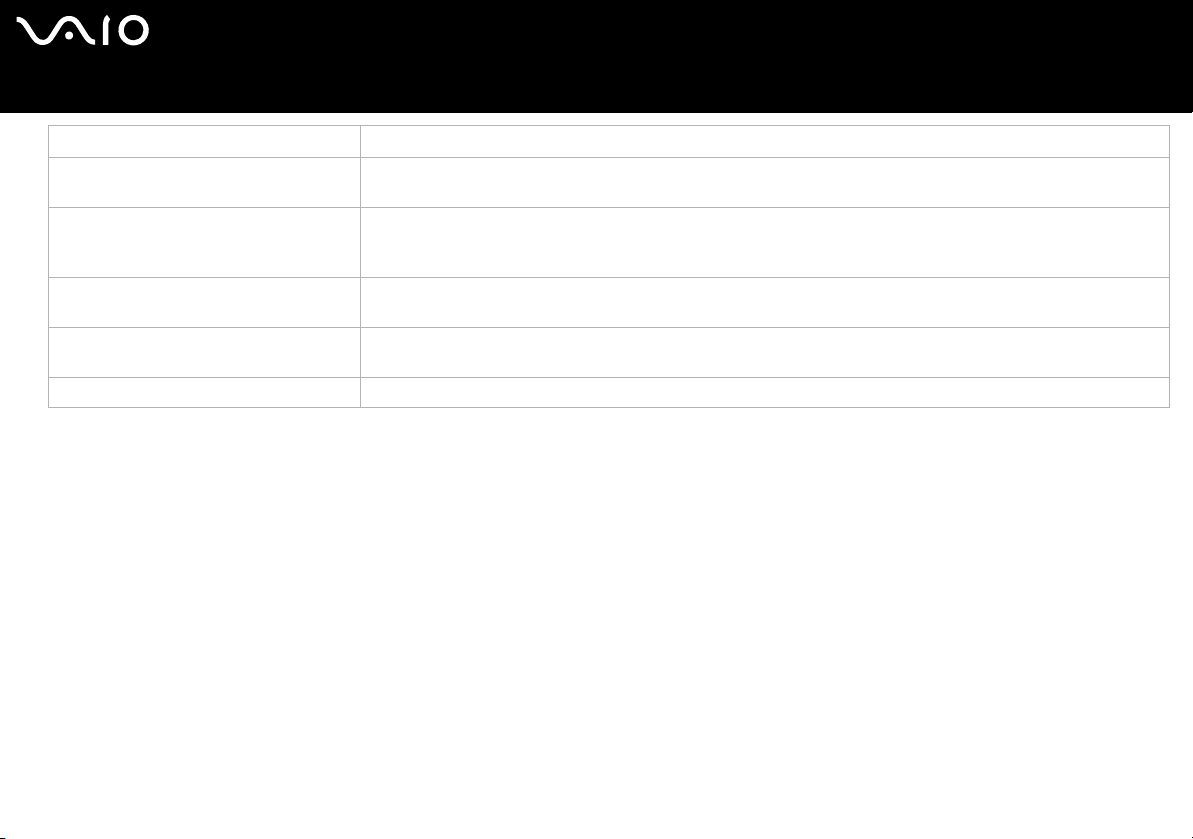
nN
25
Como utilizar o seu computador portátil VAIO
Separador Descrição
Bass boost
(dependendo do seu modelo)
Botões S1 S2 (
dependendo do seu modelo)
Desempenho (dependendo do seu
modelo)
Teclas de atalho (dependendo do seu
modelo)
Botão DVD (dependendo do seu modelo) Especifica as operações quando o botão DVD é premido.
Activa/desactiva a função Bass Boost (apenas com auscultadores). Também pode verificar o efeito da função
Bass Boost seleccionando um exemplo de ficheiro de som para ouvir.
Define as funções a partir de uma lista pendente para os botões S1/S2 localizados ao lado do teclado ou no
monitor LCD (dependendo do modelo). Seleccione External Display e clique em Advanced para definir as
opções de visualização.
Selecciona uma configuração de memória e gráfica para o controlo de desempenho.
Altera a resolução do ecrã após a comutação para o monitor de saída.
3 Seleccione o separador para o item que deseja alterar.
4 Quando terminar, clique em OK.
As definições estão agora efectuadas.
✍ Quando muda de Power Saving Mode para Performance Priority Mode em Sony Notebook Setup, tenha atenção que a parte inferior do computador portátil pode ficar
quente. Isto deve-se ás exigências adicionais a que o processador é sujeito.
Para mais informações sobre cada opção, clique em Help no ecrã do Sony Notebook Setup para visualizar o ficheiro de ajuda.
Se abrir o Sony Notebook Setup como utilizador com restrições, apenas é visível o separador About This Computer.
Page 27
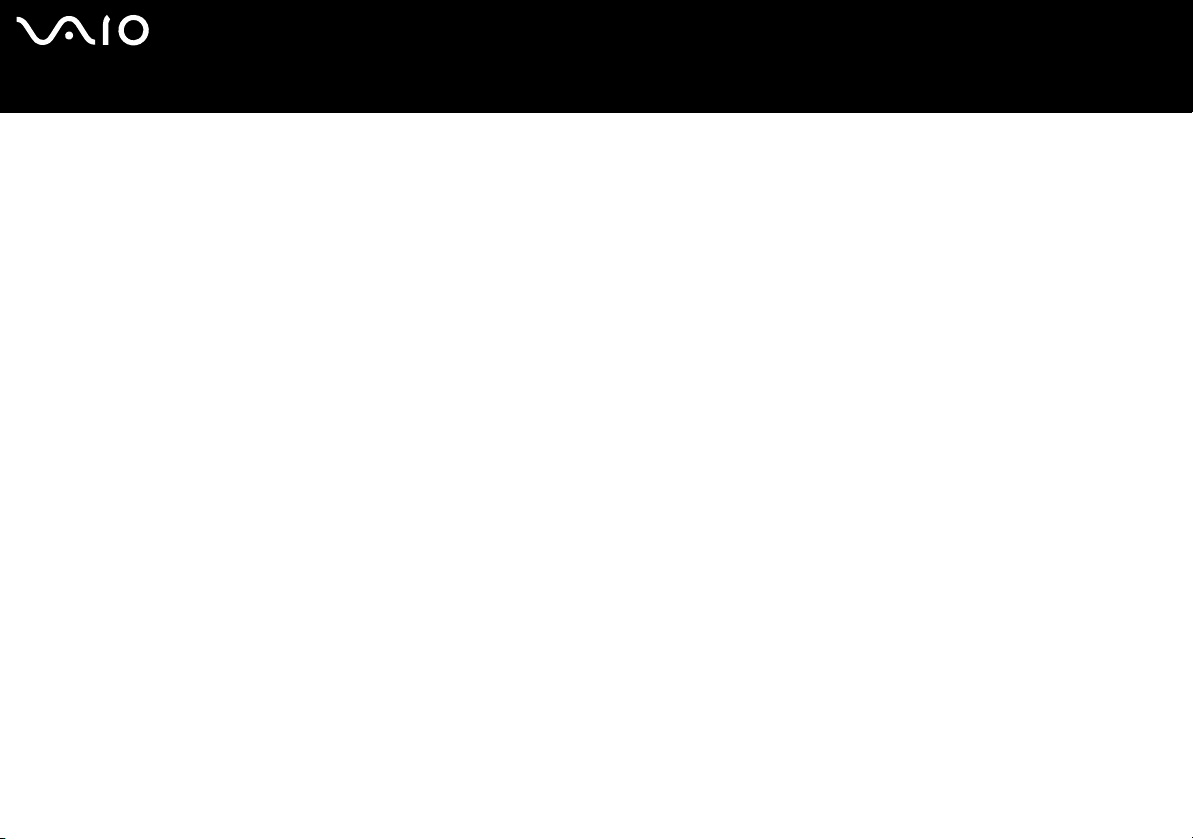
nN
Como utilizar o seu computador portátil VAIO
Desligar o computador
É importante que desligue correctamente o computador para que não perca dados não guardados.
Para desligar o computador, proceda do seguinte modo:
1 Desligue quaisquer periféricos ligados ao seu computador.
2 Clique no botão Start.
3 Clique em Turn Off Computer.
Aparece a janela Turn off computer.
4 Clique em Tur n Off .
5 Responda a quaisquer indicações para guardar os documentos ou para ter em conta outros utilizadores e aguarde que o
computador se desligue automaticamente.
O indicador de ligação apaga-se.
✍ Consulte o guia impresso Guia para a Resolução de Problemas e Reparação do Sistema VAIO caso tenha algum problema ao desligar o computador.
26
Page 28
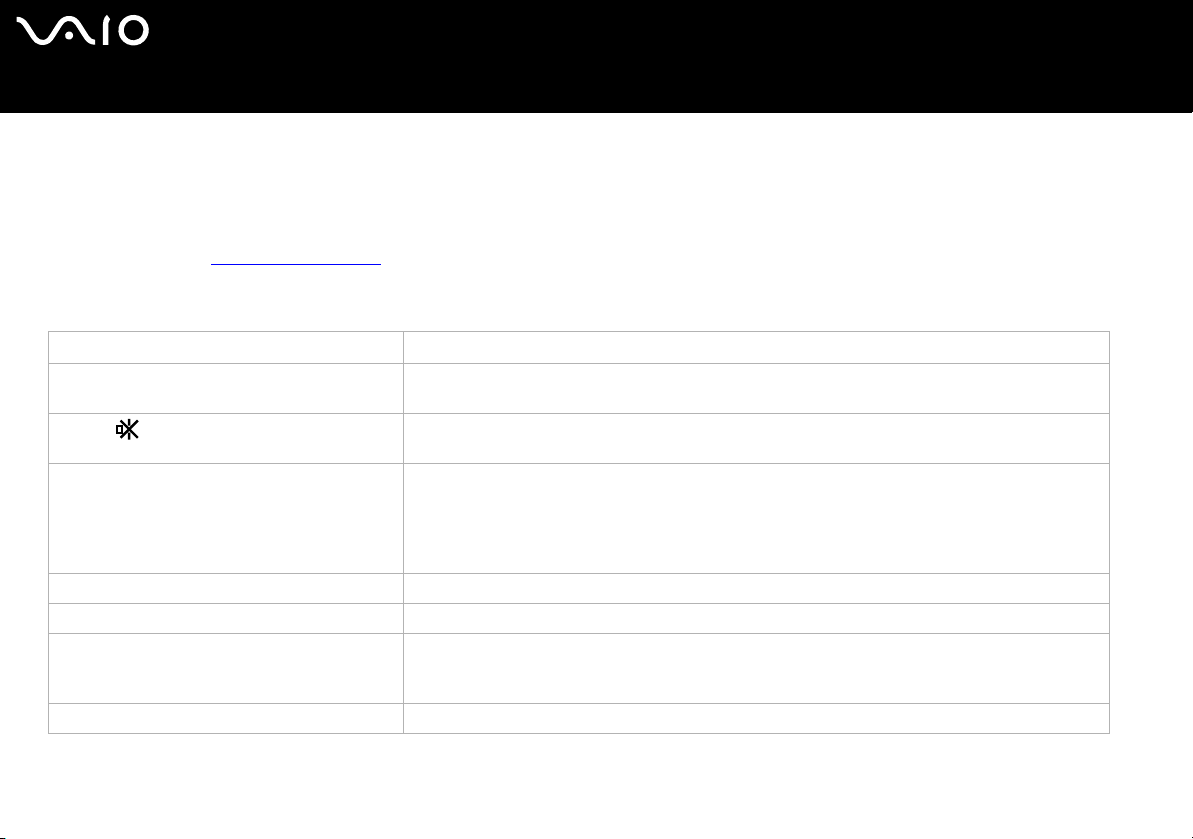
nN
27
Como utilizar o seu computador portátil VAIO
Como utilizar o teclado
O teclado é bastante semelhante ao de um computador normal, mas tem teclas adicionais que efectuam tarefas específicas de um
computador portátil.
Para mais informações sobre as teclas normais, consulte Windows Help and Support Center > Start > Help and Support.
O website VAIO-Link (www.vaio-link.com) também contém um glossário para o ajudar a utilizar o teclado.
Combinações e funções com a tecla <Fn>
Combinações/Características Funções
<Fn> + <Esc> : Standby Coloca o sistema no modo Standby (Em espera), um estado de gestão de energia. Para voltar a
colocar o sistema no estado de activo, prima qualquer tecla.
<Fn> + (F2): volume da coluna
(dependendo do seu modelo)
<Fn> + (F3/F4): volume da coluna
(dependendo do seu modelo)
<Fn> + (F5): controlo de brilho (para baixo) Diminui a intensidade do brilho.
<Fn> + (F6): controlo de brilho (para cima) Aumenta a intensidade do brilho.
<Fn> + (F7)*: muda para um monitor externo Alterna entre o LCD, o monitor externo (ou TV dependendo do dispositivo ligado) e ambos o LCD
<Fn> + (F10): Zoom Prima para aumentar. Prima novamente para diminuir.
Activa e desactiva coluna.
Alterna entre a activação ou desactivação do emudecimento dos auscultadores.
Ajusta o volume da coluna integrada.
Para aumentar o volume das colunas integradas e/ou auriculares um nível, prima <Fn>+<F4>
várias vezes.
Para reduzir o volume das colunas integradas e/ou dos auriculares, prima <Fn>+<F3> várias
vezes.
e o dispositivo externo. Esta função só pode ser utilizada pelo primeiro utilizador que inicie a
sessão. Não funciona com uma segunda conta de utilizador.
Page 29
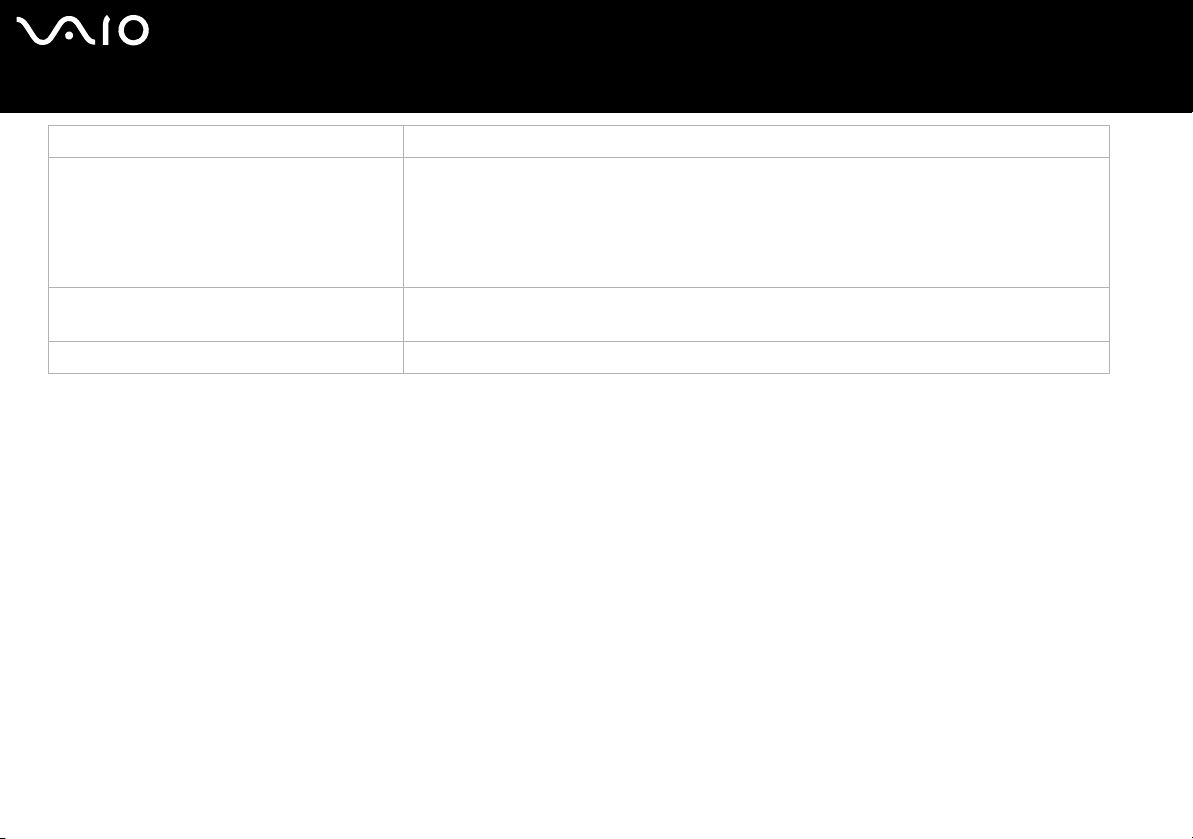
nN
28
Como utilizar o seu computador portátil VAIO
Combinações/Características Funções
<Fn> + (F12): Hibernar Permite obter o nível mais baixo de consumo de energia. Quando executa este comando, os
estados do sistema e dos dispositivos periféricos são guardados no unidade de disco rígido e o
sistema é desligado. Para colocar o sistema no seu estado original, mantenha premido o botão de
ligar/desligar um segundo para ligar a corrente.
Para mais detalhes sobre a gestão de energia, consulte a secção Como utilizar os modos de
poupança de energia (página 59).
<FN> + <B>
Activa o BassBoost. Isto significa que o nível de som de baixos é aumentado em todos os níveis sem
distorcer as restantes frequências (só com auriculares).
<FN> + <E>
Abre o tabuleiro do disco.
! * Esta função só pode ser utilizada pelo primeiro utilizador que inicie a sessão. Não funciona caso tenha mudado para outra conta de utilizador. Caso outro utilizador deseje
visualizar num monitor externo, utilize as propriedades do monitor para mudar para um monitor externo.
✍ Estas funções não estão disponíveis até abrir o Windows.
Page 30
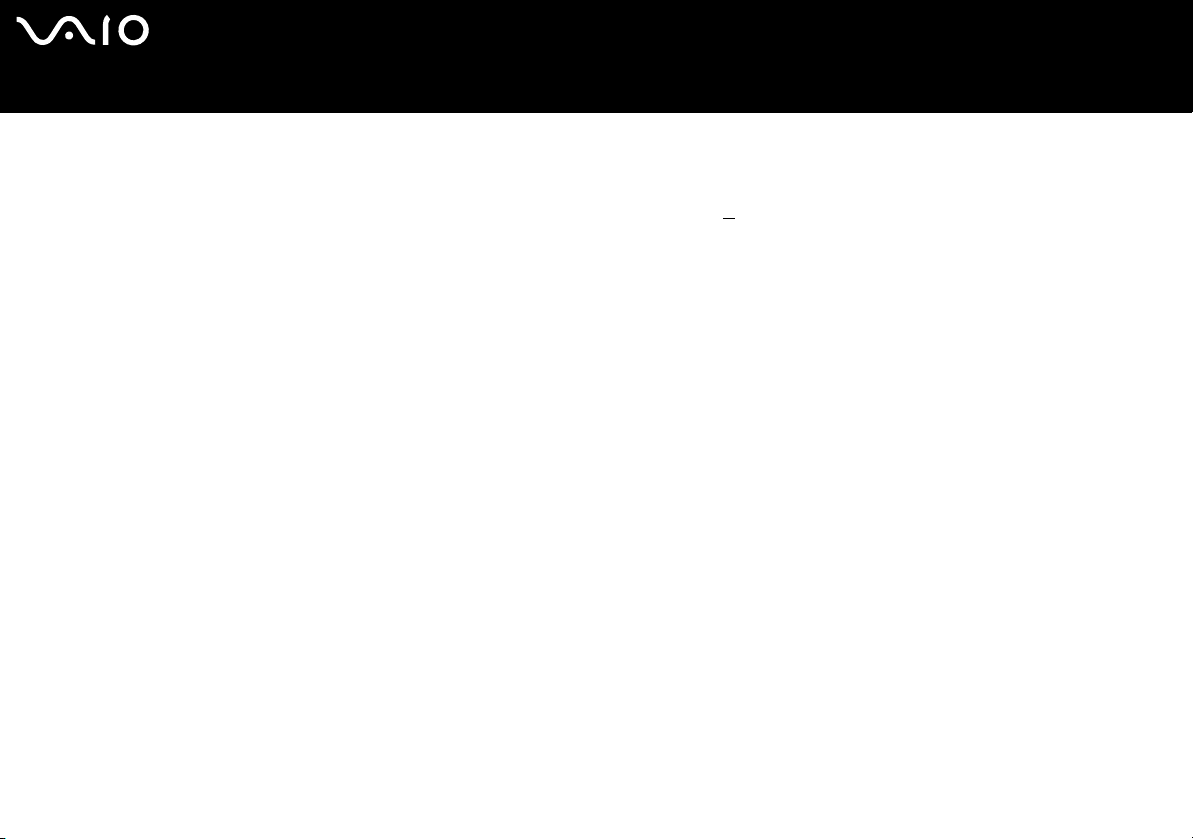
nN
Como utilizar o seu computador portátil VAIO
Resolução de problemas do som
As minhas colunas não emitem som
❑ O volume das colunas pode ser reduzido. Prima <Fn>+<F4> várias vezes para aumentar o volume.
Série VGN-T: Prima o botão Volume para cima (+) localizado na parte inferior direita do seu computador portátil.
❑ Caso esteja a ser utilizada a bateria, verifique se esta está correctamente inserida e se está carregada.
❑ Caso esteja a utilizar uma aplicação que tenha o seu próprio controlo de volume, verifique se o volume está aumentado.
❑ Verifique os controlos de volume no Windows.
❑ Série VGN-T: Certifique-se que o botão Mute não está premido e que o LED de Mute não está acesso.
29
Page 31

Como utilizar o seu computador portátil VAIO
Indicadores
Indicador Funções
Ligar
Bateria Indica o estado da bateria.
Rede sem fios Acende-se quando a rede sem fios está activada. Apaga-se quando a rede sem fios não está activada.
Indicador do Bluetooth (dependendo do
seu modelo)
Memory Stick PRO (dependendo do seu
modelo)
Indicador da unidade de disco
(dependendo do seu modelo)
Efeito de som (dependendo do seu
modelo)
Mute (dependendo do seu modelo) Acende-se quando o volume é emudecido.
Luz Acesa Apagada
Disco rígido
Num Lock
Caps Lock
Scroll Lock
Estão a ser lidos ou guardados dados para o disco rígido. O disco rígido não está a ser acedido.
Acende-se quando as teclas numéricas no teclado numérico
estão activas.
Acende-se quando as letras aparecem em maiúsculas à
medida que as digita. A tecla <Shift> anula as maiúsculas
quando a tecla Caps Lock está activa.
Acende-se quando o ecrã se desloca de maneira diferente
(nem todas as aplicações suportam esta função).
Ligado: luz verde.
ModoStandby: luz vermelha intermitente.
Fica azul quando a funcionalidade Bluetooth está disponível.
Acende-se quando o Memory Stick está a ser utilizado. Apaga-se quando o Memory Stick não está a ser
utilizado.
Acende-se quando a unidade óptica está em utilização. Apaga-se quando a unidade óptica está inactiva.
Acende-se quando o efeito de som é activado.
Desliga-se quando as teclas de caracteres alfanuméricos no teclado
estão activas.
Apaga-se quando as letras aparecem em minúsculas à medida que as
digita (a não ser que mantenha premida a tecla <Shift>).
Apaga-se quando a informação se move no monitor normalmente.
nN
30
Page 32

nN
31
Como utilizar o seu computador portátil VAIO
Como utilizar o touchpad
O teclado inclui um touchpad (1), que controla do cursor no ecrã. Pode apontar, seleccionar, arrastar e deslocar objectos utilizando
o touchpad incorporado.
Acção Descrição
Apontar Deslize um dedo no touchpad para colocar o cursor (2) sobre um item ou
objecto.
Clicar Prima o botão esquerdo (3) uma vez.
Duplo clique Prima o botão esquerdo duas vezes.
Clicar com o botão direito Prima o botão direito (4) uma vez. Em várias aplicações, esta acção visualiza
um menu de atalho.
Arrastar e seleccionar Deslize um dedo premindo o botão esquerdo.
Deslocar Mova o dedo ao longo da extremidade direita do touchpad para o
deslocamento na vertical. Mova o dedo ao longo da parte inferior para o
deslocamento na horizontal (a função de deslocamento está disponível
apenas com aplicações que suportam um função de deslocamento por
touchpad).
Page 33

nN
32
Como utilizar o seu computador portátil VAIO
Como utilizar os botões especiais
❑ Botões S1/S2 (dependendo do seu modelo):
Pode atribuir uma acção que execute várias vezes a este botão de atalho.
❑ Botão DVD: (dependendo do seu modelo):
Com este botão pode abrir o VAIO Zone para ver o seu DVD.
❑ Botões de reprodução (dependendo do seu modelo):
Utilize estes botões para operar vários leitores de multimédia.
❑ Botões de volume (dependendo do seu modelo):
Com estes botões pode ajustar o nível de volume do seu computador portátil. Com o botão Mute, pode emudecer o seu
computador portátil, com o botão Sound Effect, pode ajustar o volume do seu computador portátil. A não ser que esteja a
reproduzir música com o software original do VAIO, este botão Sound Effect não activa a função Audio Filter do SonicStage
Mastering Studio por predefinição.
Como utilizar o filtro de privacidade (acessório opcional para as séries VGN-B e VGN-T)
Pode utilizar o filtro de privacidade para se certificar que o seu computador só pode ser visto pela pessoa que esteja directamente
à sua frente. O filtro de privacidade é uma folha de vidro polarizada que reduz o brilho ao mesmo tempo que protege o seu trabalho
dos outros. É concebido para o seu computador portátil e pode permanecer instalado mesmo que o computador portátil seja
fechado.
Para instalar o filtro de privacidade, proceda do seguinte modo:
1 Remova a tampa de plástico da parte de trás.
2 Certifique-se que existem três patilhas na parte de cima e duas na parte de baixo.
3 Coloque cuidadosamente o filtro no ecrã inserindo as patilhas nas fendas.
Tenha atenção ao remover o filtro de privacidade uma vez que pode riscar o ecrã LCD.
Page 34

nN
33
Como utilizar o seu computador portátil VAIO
Como utilizar a unidade de disco
O computador está equipado com um unidade de disco. Consulte a folha Especificações para obter detalhes sobre o seu
modelo.
Para inserir um disco, proceda do seguinte
modo:
1 Ligue o computador.
2 Prima o botão de ejectar (1) para abrir
a unidade.
O tabuleiro sai.
3 Coloque um disco no centro do
tabuleiro com a etiqueta virada para
cima até que faça clique.
4 Feche o tabuleiro empurrando-o
suavemente.
¨Os gráficos podem diferir dependendo do modelo
do computador portátil.
✍ Consulte o Guia de Resolução de Problemas e
Reparação do Sistema VAIO impresso e VAIO
Troubleshooting - Burning DVDs and CDs em
Windows Help and Support Center caso tenha
problemas ao utilizar os discos.
Page 35

nN
34
Como utilizar o seu computador portátil VAIO
Como ler e gravar CDs e DVDs
Para obter um melhor desempenho ao gravar dados para o disco (também chamado de ‘queimar’), siga estas recomendações :
❑ Para que seja possível ler os dados num disconuma unidade óptica, necessita de fechar o software de gravação quando o
ejectar. Para completar este processo, siga as instruções incluídas no software.
❑ Utilize apenas discos circulares. Não utilize disco de qualquer outra forma (em estrela, coração, cartão, etc.), pois pode danificar
a unidade de disco.
❑ Não bata nem abane o computador enquanto grava dados para um disco.
❑ Para uma maior velocidade de gravação, desactive o protector de ecrã antes de gravar dados para um disco.
❑ Os utilitários do disco existentes na memória podem provocar um funcionamento instável ou perda de dados. Desactive estes
utilitários antes de gravar dados para um disco.
❑ Ao utilizar a aplicação do seu software para gravar discos, certifique-se de que sai e fecha todas as outras aplicações.
❑ Nunca toque na superfície do disco. As impressões digitais e o pó num disco podem causar erros de gravação.
❑ Não coloque o computador portátil VAIO no modo de poupança de energia sempre que utilizar o software pré-instalado e o
software de gravação de CDs.
❑ Não coloque autocolantes nos discos. Isto afecta a utilizado do mesmo de forma irreparável.
✍ Não é suportado o CD-RW de ultra-velocidade.
Suporta a leitura de discos de 8 cm, mas não suporta a gravação de discos de 8 cm.
Page 36

nN
35
Como utilizar o seu computador portátil VAIO
Como ler DVDs
Para obter um maior desempenho ao ler DVDs, deverá seguir as seguintes recomendações.
❑ Reproduza DVDs utilizando a unidade óptica e o software WinDVD for VAIO ou VAIO Zone. Consulte o ficheiro de ajuda no
software WinDVD for VAIO para mais detalhes.
❑ Série VGN-T: Pode reproduzir um DVD premindo uma vez o botão DVD.
❑ Feche todas as aplicações abertas antes de ler um DVD.
❑ Não utilize utilitários do disco existentes ou utilitários existentes para aumentar a velocidade de acesso aos discos pois podem
tornar o sistema instável.
❑ Certifique-se de que o protector do ecrã está desactivado.
❑ O indicadores de códigos de região estão indicados nas etiquetas dos DVDs para indicarem em que região e em que tipo de
leitor pode ler o disco. Caso a etiqueta do seu DVD ou a embalagem não apresentem um '2' (a Europa pertence à região '2') ou
'all' (isto significa que pode ler este DVD em qualquer parte do mundo), não pode ler o disco neste leitor.
❑ Não tente alterar as definições de código da região da unidade de DVD. Quaisquer dificuldades causadas pela alteração das
definições de código da região da unidade de DVD não estão incluídas na garantia.
❑ Caso o computador tenha rede sem fios e esta esteja activada, a leitura de DVDs pode causar algumas interrupções no áudio
e no vídeo.
✍ Caso o computador tenha rede sem fios e esta esteja activada, a leitura de DVDs pode causar algumas interrupções no áudio e no vídeo.
Page 37

nN
36
Como utilizar o seu computador portátil VAIO
Resolução de problemas da unidade de disco óptico
Caso tenha problemas com o disco óptico, consulte o Guia de Resolução de Problemas e Reparação do Sistema VAIO e o
website do VAIO-Link (
Não consigo mudar do monitor LCD para a TV e vice-versa
Se um DVD estiver inserido na unidade óptica, remova-o.
O tabuleiro da unidade do disco não abre
❑ Caso o botão de ejectar não funcione, tente o seguinte:
Clique em Start e seleccione My Computer. Clique com o botão direito do rato na unidade de disco óptico e seleccione
Eject.
❑ Certifique-se de que o computador não está nos modos Standby ou Hibernate.
❑ Caso isto não resulte, tente o seguinte:
Quando o computador estiver desligado, abra o tabuleiro inserindo um objecto com ponta afiada (por exemplo um clipe
de papel) no orifício ao lado do botão de ejectar.
Não consigo ler um disco
❑ Depois de inserir o disco, aguarde alguns segundos para que o sistema o detecte antes de tentar acedê-lo.
❑ Certifique-se de que o disco está virado para cima.
❑ Caso o disco necessite de software, certifique-se se que este é instalado de acordo com as instruções do programa.
❑ Verifique o volume das colunas.
❑ Limpe o disco com um limpador adequado.
❑ Certifique-se de que o computador está a funcionar apenas na fonte de alimentação CA e tente ler novamente o disco.
❑ Poderá existir condensação na unidade. Remova o disco e deixe a unidade aberta durante cerca de uma hora. Remova a
bateria enquanto aguarda que a condensação desapareça.
www.vaio-link.com).
Page 38

nN
37
Como utilizar o seu computador portátil VAIO
Não consigo ler um DVD
❑ Caso apareça um aviso de código da região durante a utilização do leitor de DVD, o DVD que está a ler poderá ser incompatível
com a unidade de DVD existente no computador.. O código da região está indicado na embalagem do disco.
❑ Mude a resolução em Control Panel - Display para uma resolução inferior.
❑ Caso consiga ver o vídeo mas não consegue ouvir som, verifique o seguinte:
❑ Certifique-se se que a definição de emudecimento está desactivada no leitor de DVD.
❑ Verifique as definições Master Volume de Sounds and Audio Device Properties.
❑ Caso tenha ligado colunas externamente, verifique as definições e volume nas colunas do computador e verifique as
ligações entre as colunas e o computador.
❑ Em Device Manager, verifique se estão instalados correctamente os respectivos controladores. Para visualizar o Device
Manager, clique em Start e, de seguida, em Control Panel. Clique em Performance and Maintenance. De seguida, clique
no ícone System. No separador Hardware, clique no botão Device Manager.
❑ Um disco sujo ou danificado pode fazer com que o computador “pendure” ao tentar ler o disco. Se necessário, reinicie o
computador, remova o disco e verifique se não está sujo ou danificado.
❑ Verifique as definições PG (Parental Guidance) no software do DVD pois podem estar a evitar que consiga ler alguns DVDs se
activadas.
✍ No computador, o código da região predefinido do DVD é 2. Não altere esta definição utilizando a função Region Code Change no Windows ou utilize outras aplicações de
software. Qualquer mau funcionamento do sistema causado pela alteração do código da região do DVD não está coberto pela garantia e resulta no pagamento dos custos
de reparação.
Caso não visualize imediatamente o ícone Display depois de clicar em Control Panel, clique em Switch to Classic View à esquerda.
Page 39

nN
38
Como utilizar o seu computador portátil VAIO
Não consigo ler um DVD sempre que utilizo dois ecrãs
❑ Quando utilize dois ecrãs ao mesmo tempo (LCD e TV/LCD e CRT), ocorrem os seguintes erros:
❑ Aparece a mensagem de erro Hardware Overlay se tentar abrir Click to DVD.
Série VGN-T: Pode utilizar um monitor CRT e LCD ao mesmo tempo.
❑ Quando reproduz ficheiros de vídeo que estejam gravados no disco rígido com o Windows Media Player 9.
A velocidade de leitura dos CD/DVD-RWs é bastante baixa
Geralmente, a velocidade de leitura de um CD/DVD-RW é inferior à velocidade de um CD-ROM ou CD-R. A velocidade de leitura
também pode variar dependendo do tipo de formato.
O tabuleiro do disco ejecta-se mesmo depois de ter sido bloqueado
❑ Assegure-se de que o disco está colocado com o lado da etiqueta virado para cima.
❑ Limpe o disco e as lentas da unidade do disco com um limpador adequado.
❑ O disco pode estar riscado. Insira outro disco para verificar se é essa a razão.
❑ Poderá existir condensação na unidade. Remova o disco e deixe a unidade aberta durante cerca de uma hora. Remova a
bateria enquanto aguarda que a condensação desapareça.
Page 40

nN
39
Como utilizar o seu computador portátil VAIO
Como utilizar PC Cards
O computador está equipadoc om uma slot PC Card que suporta PC Cards Tipo I ou Tipo II. Os PC Cards permitem-lhe ligar
dispositivos externos portáteis.
Como inserir um PC Card
Não necessita de desligar o computador para inserir um PC Card.
Para inserir um PC Card, proceda do seguinte modo:
1 Insira o PC Card numa das slots PC Card com a etiqueta frontal virada para cima.
2 Insira a slot PC Card no conector.
O PC Card é automaticamente detectado pelo sistema.
Aparece o ícone Safely Remove Hardware no tabuleiro do sistema.
Page 41

nN
Como utilizar o seu computador portátil VAIO
✍ Alguns dispositivos podem não funcionar correctamente se regressar repetidamente ao modo Normal do modo Standby ou do modo Hibernate.
O computador volta ao seu estado original depois de o reiniciar.
Certifique-se se que utiliza o controlador do software mais recente fornecido pelo fabricante do PC Card.
Caso apareça a marca “!” no separador Device Manager na caixa de diálogo System Properties, remova o controlador do software e, de seguida, volte a instalá-lo.
Não necessita de encerrar o computador para inserir ou remover um PC Card.
Não force a entrada do PC Card na slot. Isso pode danificar os pinos do conector. Caso tenha dificuldade em inserir um PC Card, verifique-se se está a inseri-lo na direcção
correcta. Consulte o manual fornecido com o PC Card para mais informações sobre a sua utilização.
Para alguns PC Cards, se alternar entre o funcionamento Normal e os modos de gestão de energia Standby ou Hibernate enquanto insere o cartão, poderá verificar que
um dispositivo ligado ao sistema não é reconhecido. Reinicie o sistema para corrigir o problema.
Enquanto o cartão estiver inserido, o computador não pode entrar no modo de poupança de energia Hibernate. Pode entrar no modo Standby. Recomendamos que remova
o cartão antes do computador entrar no modo Hibernate premindo as teclas <Fn>+<F12>, e quando estiver definido para entrar automaticamente no modo Hibernate
utilizando a bateria como fonte de alimentação.
Como remover um PC Card
Siga os passos que se seguem para remover um PC Card enquanto o computador estiver ligado. Caso não seja removido
correctamente, o sistema pode não funcionar correctamente. Se desejar remover um PC Card quando o computador estiver
desligado, ignore os passos 1 a 7.
Para remover um PC Card, proceda do seguinte modo:
1 Clique duas vezes no ícone Safely Remove Hardware no tabuleiro do sistema.
Aparece a caixa de diálogo Safely Remove Hardware.
2 Seleccione o hardware que deseja desligar.
3 Clique em Stop e confirme se o dispositivo pode ser removido com segurança do sistema.
4 Clique em OK.
Aparece uma caixa de diálogo a indicar que é seguro remover o dispositivo.
5 Clique em OK.
40
Page 42

nN
41
Como utilizar o seu computador portátil VAIO
6 Clique em Close.
7 Prima o botão de remoção do PC Card para que este saia.
8 Prima o botão de remoção do PC Card uma segunda vez para que o PC Card saia.
9 Segure cuidadosamente no cartão e remova-o da slot.
✍ Se remover o PC Card do computador quando este ainda estiver ligado, o sistema poderá bloquear causando a perda de dados que ainda não tenham sido guardados.
Antes de remover o PC Card, clique no ícone do PC Card na barra de tarefas e feche o cartão. Feche quaisquer aplicações que utilizem o PC Card antes de o remover. Caso
contrário, poderá perder dados.
Resolução de problemas com o PC Card
O meu PC Card não funciona
❑ Certifique-se de que o PC Card é compatível com a versão do Windows.
❑ Utilize o utilitário Sony Notebook Setup para desactivar os dispositivos que não está a utilizar no momento.
Page 43

nN
42
Como utilizar o seu computador portátil VAIO
Como utilizar o Memory Stick
O seu computador portátil VAIO foi concebido para suportar o Memory Stick. O Memory Stick é um dispositivo compacto, portátil
e versátil especialmente concebido para a troca e partilha de dados digitais com produtos compatíveis, tais como câmaras digitais,
telemóveis e dispositivos portáteis CLIE. Uma vez que é amovível, pode ser utilizado para o armazenamento de dados externos.
Utilize a tecnologia de memória flash para transferir tudo o que possa ser convertido em dados digitais, tais como imagens, música,
palavras, sons, filmes e fotografias. A família do Memory Stick varia em capacidade e compatibilidade.
Consulte a folha impressa Especificações para ver quais os tipos de Memory Stick que são compatíveis com o seu
VAIO e se existem limitações.
❑ Pode adquirir Memory Sticks a partir do website da Sony Style (www.sonystyle-europe.com), ou no seu representante local
Sony.
❑ Pode encontrar informações detalhadas sobre quais os portáteis CLIE que são compatíveis com os vários Memory Sticks aqui:
www.clie-link.com.
❑ Pode encontrar informações detalhadas sobre quais os computadores VAIO que são compatíveis com os vários Memory Sticks
aqui:
www.vaio-link.com.
Page 44

nN
LOCK
LOCK LOCK
43
Como utilizar o seu computador portátil VAIO
Como proteger contra escrita o Memory Stick
Alguns Memory Sticks são concebidos com um botão de prevenção contra a eliminação de dados para proteger os dados valiosos
de serem apagados ou substituídos acidentalmente.
Desloque a patilha na horizontal ou vertical* para activar ou desactivar a protecção contra a escrita. Quando o botão de protecção
contra eliminação da dados está desligado, é possível guardar dados no Memory Stick. Quando o botão de protecção contra
eliminação de dados está ligado, é possível ler dados guardados no Memory Stick mas não guardar dados.
* Alguns tipos de Memory Stick não possuem um botão de bloqueio.
Page 45

nN
44
Como utilizar o seu computador portátil VAIO
Como inserir um Memory Stick
Para inserir um Memory Stick, proceda do seguinte modo:
1 Assim que tiver armazenado os seus dados do dispositivo digital, insira o Memory Stick com a seta virada para cima e em
direcção à slot do Memory Stick.
2 Cuidadosamente, faça deslizar o Memory Stick para a slot até encaixar.
O Memory Stick é automaticamente detectado pelo seu sistema e aparece na janela My Computer como uma unidade local.
! Mantenha o Memory Stick com a seta virada para a posição correcta quando o inserir na slot. Para evitar danificar o computador ou o Memory Stick, não force o Memory
Stick na slot, caso não entre suavemente.
O carregamento de grandes volumes, por exemplo, clips de imagens, poderá demorar algum tempo.
Page 46

Remover um Memory Stick
Para remover um Memory Stick, proceda do seguinte modo:
1 Verifique se a luz de acesso está desligada.
2 Empurre o Memory Stick para dentro em direcção ao computador.
O Memory Stick ejecta-se.
3 Retire o Memory Stick da slot.
✍ Remova sempre o Memory Stick com suavidade, ou pode sair inesperadamente.
É aconselhável que remova o Memory Stick antes de encerrar o computador.
Não remova o Memory Stick enquanto o indicador de Memory Stick está aceso. Caso contrário, pode perder dados.
nN
45
Como utilizar o seu computador portátil VAIO
Page 47

nN
46
Como utilizar o seu computador portátil VAIO
Utilizar o modem
O computador encontra-se equipado com um modem interno. Tem de ligar uma linha de telefone para tirar partido dos serviços
online da Internet, assim como para registar o seu computador e software online e para contactar o VAIO-Link.
Utilize uma tomada RJ-11 simples para ligar o cabo do modem fornecido à linha de telefone.
Resolução de problemas do modem
Caso tenha problemas com o seu modem, consulte o Guia de Resolução de Problemas e Reparação do Sistema VAIO e o
website do VAIO-Link (
www.vaio-link.com).
Page 48

nN
47
Como utilizar o seu computador portátil VAIO
Como utilizar a funcionalidade Bluetooth
Se o seu computador portátil está equipado com a funcionalidade*, pode estabelecer comunicação sem fios entre o seu
computador portátil e outros dispositivos Bluetooth, tais como outro computador portátil, telemóvel ou estação de modem. Pode
transferir dados entre estes dispositivos sem fios e até uma distância de 10 m em espaço aberto.
Para ligar um dispositivo Bluetooth, proceda do seguinte modo:
1 Ligue o comutador Wireless na parte da frente do seu computador portátil.
Aparece a caixa de diálogo Switch wireless devices.
2 Seleccione a opção Bluetooth.
3 Clique em OK.
∗
Leia o documento impresso Especificações para mais informações.
✍ Leia o Regulations Guide antes de utilizar a funcionalidade Bluetooth.
A frequência 2.4 GHz, com a qual os dispositivos Bluetooth ou os dispositivos LAN sem fios trabalham, é utilizada por vários dispositivos. Os dispositivos Bluetooth utilizam
a tecnologia para minimizar a interferência de outros dispositivos que utilizam o mesmo comprimento de onda. A velocidade e as distâncias de comunicação podem ser
inferiores aos valores padrão. A interferência de outros dispositivos também pode interromper a comunicação. Não utilize em simultâneo a função Bluetooth e dispositivos
de comunicação sem fios que utilizem a frequência 2.4 GHz, tal como um PC Card de rede sem fios.
! As funções Bluetooth podem não funcionar dependendo de dispositivos de terceiros ou da versão de software utilizada por outras empresas.
! Quando adquirir dispositivos Bluetooth, verifique as suas condições de funcionamento.
Page 49

nN
48
Como utilizar o seu computador portátil VAIO
Segurança Bluetooth
A tecnologia sem fios Bluetooth possui uma função de autenticação, que lhe permite certificar-se com quem é que comunica.
Através da função de autenticação, pode evitar o acesso de qualquer dispositivo anónimo Bluetooth ao seu computador portátil.
Na primeira comunicação entre dois dispositivos Bluetooth, deve ser definida uma Chave de acesso comum (uma palavra-passe
necessária para a autenticação) para os dispositivos a serem registados. Assim que um dispositivo estiver registado, não é
necessário introduzir novamente a Chave de acesso.
Pode alterar as suas definições para não ser descoberto por outros dispositivos Bluetooth ou pode definir um limite.
Comunicar com outro dispositivo Bluetooth
Pode transferir dados para e a partir de outros dispositivos Bluetooth, tais como outro computador portátil, telemóvel ou estação
de modem sem fios.
Para comunicar com outro dispositivo Bluetooth, proceda do seguinte modo:
1 Ligue o comutador Wireless.
2 Seleccione Start > Control Panel > Network and Internet Connections > Bluetooth Devices.
Aparece a caixa de diálogo Bluetooth Device .
3 Clique em Add.
Aparece Add Bluetooth Device Wizard.
4 Seleccione a caixa de verificação My device is set up and ready to be found e, de seguida, clique em Next.
5 Seleccione o dispositivo remoto que pretende ligar. Se necessário, percorra a Bluetooth Device List para cima e para baixo
para fazer a sua selecção. De seguida, clique em Next.
Page 50

6 Seleccione uma das seguintes opções:
❑ Se desejar que o Windows lhe forneça uma palavra-passe, seleccione
Choose a Passkey for me.
❑ Caso a documentação do outro dispositivo Bluetooth inclua uma chave,
clique em Use the passkey found in the documentation e introduza a
chave.
❑ Se desejar criar a sua própria palavra-passe, clique em Let me use my
own passkey e introduza uma palavra-passe.
❑ Se o seu dispositivo não utilizar uma palavra-passe, clique em Don’t use
a passkey.
7 Clique em Next para continuar.
8 Logo que o dispositivo remoto tenha sido autenticado com êxito, clique em
Finish.
A chave pode ser sempre diferente, mas deve ser a mesma em ambos os terminais.
Para determinados dispositivos, tal como um rato, não pode ser introduzida qualquer chave.
nN
49
Como utilizar o seu computador portátil VAIO
Page 51

nN
50
Como utilizar o seu computador portátil VAIO
Comunicar com outro dispositivo Bluetooth utilizando do Bluetooth File Transfer Wizard
Pode transferir facilmente dados, tais como ficheiros ou imagens, para outro dispositivo Bluetooth.
Para transferir dados para ou a partir de outro dispositivo Bluetooth, proceda do seguinte modo:
1 Seleccione Start > All Programs > Accessories > Communications > Bluetooth File Transfer Wizard.
Aparece Bluetooth File Transfer Wizard.
2 Clique em Next para continuar.
3 Siga os passos em Bluetooth File Transfer Wizard para comunicar com outro dispositivo Bluetooth.
Interromper a ligação Bluetooth
Para interromper a ligação Bluetooth, desligue o comutador Wireless na parte da frente do computador portátil.
O LED Bluetooth apaga-se.
Resolução de problemas da função Bluetooth
Não consigo utilizar a função Bluetooth
❑ Se o LED Bluetooth estiver apagado, ligue o comutador Wireless.
❑ Não pode utilizar a função Bluetooth quando o computador se encontra no modo de poupança de energia. Regresse ao modo
normal e, de seguida, ligue o comutador Wireless no seu computador portátil.
Não consigo encontrar o dispositivo Bluetooth com o qual pretendo comunicar
❑ Se o dispositivo ligado também estiver ligado a outros dispositivos, pode não aparecer no separador Devices na caixa de
diálogo Remote Bluetooth Device Panel ou pode não conseguir comunicar com o dispositivo.
❑ Verifique se a função Bluetooth do dispositivo com o qual pretende comunicar está ligada. Consulte o manual do outro
dispositivo para mais detalhes.
Page 52

nN
51
Como utilizar o seu computador portátil VAIO
❑ Se o dispositivo com o qual pretende comunicar já estabeleceu comunicação com outro dispositivo Bluetooth, pode não ser
encontrado ou pode não conseguir comunicar com o seu computador portátil.
❑ Para permitir que outros dispositivos Bluetooth comuniquem com o computador portátil, vá ao separador Options na caixa de
diálogo Bluetooth Device e seleccione a caixa de verificação Allow Bluetooth devices to connect to this computer.
Para mais informações sobre a caixa de diálogo Bluetooth Device, consulte Comunicar com outro dispositivo Bluetooth
(página 48).
A velocidade de transferência de dados é lenta
A velocidade de transferência de dados depende dos obstáculos e/ou da distância entre os dois dispositivos, mas também da
qualidade da onda hertziana, do sistema operativo ou do software utilizado. Tente mudar o seu computador portátil de sítio ou
aproxime os dois dispositivos.
Não consigo comunicar com o outro dispositivo apesar da distância entre os dispositivos não ultrapassar os 10 metros
❑ A distância da transferência de dados pode ser inferior a 10 metros, dependendo dos obstáculos existentes entre os dois
dispositivos, da qualidade da onda hertziana, do sistema operativo ou do software utilizado. Tente mudar o seu computador
portátil de sítio ou tente aproximar os dois dispositivos.
❑ Se o dispositivo com o qual pretende comunicar já estabeleceu comunicação com outro dispositivo Bluetooth, pode não ser
encontrado ou pode não conseguir comunicar com o seu computador portátil.
❑ Verifique se a função Bluetooth do dispositivo com o qual pretende comunicar está ligada. Consulte o manual do outro
dispositivo para mais detalhes.
Page 53

nN
52
Como utilizar o seu computador portátil VAIO
Como utilizar a rede sem fios (WLAN)
Graças à rede sem fios (WLAN)* da Sony, todos os dispositivos digitais com a funcionalidade WLAN integrada comunicam
livremente entre si, através de uma rede poderosa. Uma WLAN é uma rede, na qual um utilizador móvel pode ligar a uma rede local
(LAN) através de uma ligação sem fios (rádio). Assim, não há necessidade de colocar cabos ou fios ao longo das paredes e dos
tectos.
A WLAN da Sony suporta todas as actividades normais da Ethernet, mas integra ainda as vantagens da mobilidade e do roaming.
Pode aceder a informações, recursos da internet/intranet e da rede, mesmo durante uma reunião, ou enquanto se desloca para
outro local.
Pode comunicar sem um ponto de acesso, isto significa que pode comunicar entre um número limitado de computadores
(computador-a-computador), ou pode comunicar através de um ponto de acesso, que lhe permite criar uma rede de infraestrutura completa (infra-estrutura).
* Depende do modelo que adquiriu.
✍ Em alguns países, a utilização de produtos WLAN pode ser restringida por regulamentos locais por exemplo, número limitado de canais). Por isso, antes de activar a
funcionalidade WLAN, leia cuidadosamente o Regulations Guide. A selecção de canais é explicada posteriormente neste manual (consulte Como seleccionar um canal
LAN sem fios (página 56)).
A WLAN utiliza a norma IEEE 802.11b/g, que especifica a tecnologia utilizada. A norma inclui o método de codificação: O Wired Equivalent Privacy (WEP), que é um
protocolo de segurança e o WiFi Protected Access (WPA – Proposto em conjunto pela IEEE e pela Wi-Fi Alliance, o WiFi Protected Access é uma especificação de normas,
melhoramentos de segurança interoperacionais que aumentam o nível de protecção de dados e o controlo de acesso para as redes WiFi. O WPA foi concebido para ser
compatível com a especificação IEEE 802.11i Utiliza a codificação de dados melhorada TKIP (Temporal Key Integrity Protocol), para além da autenticação do utilizador
utilizando 802.1X e EAP (Extensible Authentication Protocol)). A codificação de dados protege a ligação sem fios vulnerável entre os clientes e os pontos de acesso. Para
além disso, existem outros mecanismos de segurança LAN típicos para garantir a privacidade, tais como: protecção por palavra-passe, criptografia de ponto a ponto, redes
privadas virtuais e autenticação.
Os dispositivos Wireless LAN que utilizam a norma IEEE 802.11a e os que utilizam a norma IEEE 802.11b ou g não podem comunicar porque as frequências são diferentes.
Os dispositivos Wireless LAN que utilizam a norma IEEE 802.11g só podem comunicar com dispositivos que utilizem a norma IEEE 802.11b, e não a norma a.
IEEE 802.11b: A velocidade padrão é 11 Mbps, ou cerca de 30 a 100 mais rápida do que uma ligação padrão.
IEEE 802.11g: A velocidade padrão é 54 Mbps, ou cerca de 5 vezes mais rápida que um dispositivo de rede sem fios que utilize a norma IEEE 802.11b.
Page 54

nN
53
Como utilizar o seu computador portátil VAIO
Comunicar sem um ponto de acesso (computador-a-computador)
Uma rede computador-a-computador é uma rede na qual é criada uma rede local pelos próprios dispositivos sem fios, sem
qualquer outro controlador central ou ponto de acesso. Cada dispositivo comunica directamente com outros dispositivos na rede.
Pode configurar facilmente uma rede computador-a-computador em casa.
Para comunicar sem um ponto de acesso (computador-a-computador), proceda do seguinte modo:
1 Ligue o comutador Wireless.
Se o seu computador portátil suportar a tecnologia Bluetooth, aparece a caixa de diálogo Wireless Device Switch.
Seleccione a caixa de verificação Enable 2.4 GHz Wireless LAN e anule a selecção da caixa de verificação Enable Bluetooth
Device e, de seguida, clique no botão OK.
O indicador da LAN sem fios acende-se.
2 Clique com o botão direito do rato no ícone de rede na barra de tarefas que mostra Wireless Network Connection..
3 Clique em View Available Wireless Networks.
Aparece a caixa de diálogo Wireless Network Connection.
4 Clique na ligação Change advanced settings.
Aparece a caixa de diálogo Wireless Network Connection Properties.
5 Seleccione o separador Wireless Networks.
6 Clique no botão Add.
Aparece a caixa de diálogo Wireless Network Properties.
7 Introduza um Nome de rede (SSID)*.
8 Seleccione Open na caixa pendente Network Authentication.
9 Seleccione WEP a partir da caixa pendente Data Encryption caso deseje utilizar a codificação de dados.
10 Anule a selecção do botão de opção The key is provided for me automatically.
Aparecem algumas informações.
11 Introduza a Chave de rede*.
Page 55

nN
54
Como utilizar o seu computador portátil VAIO
12 Introduza exactamente a mesma Chave de rede novamente, para confirmação.
13 Seleccione a caixa de verificação This is a computer to computer (ad hoc) network; wireless access points are not used.
na parte inferior do ecrã.
14 Clique em OK.
O seu Nome de rede aparece na lista Preferred networks.
15 Clique em OK.
A rede que criou aparece na lista.
O seu computador está pronto para comunicar com outro computador.
* Se pretender comunicar entre dois ou mais computadores, tem de configurar todos os computadores da mesma maneira.
Isto significa que tem de introduzir o mesmo nome de rede e a mesma chave de rede em todos os computadores, tal como introduziu no primeiro computador
configurado.
✍ Em França, apenas determinados canais são legalmente permitidos ao utilizar a WLAN no exterior. Para mais informações, consulte o Regulations Guide.
Uma rede computador-a-computador não suporta WPA.
Uma chave de rede podem conter caracteres ASCII ou hexadecimais:
ASCII: A base de conjuntos de caracteres utilizada em quase todos os computadores actuais. ASCII é um código para representar caracteres em inglês como números, em
que cada letra é atribuída a um número de 0 a 127.
Hexadecimal: Uma representação de números que utiliza os dígitos 0-9, com o seu significado normal, mais as letras A-F (ou a-f) para representar dígitos hexadecimais
com valores (decimais) de 10 a 15. Por exemplo: 1A:2E:3F:11:18.
Page 56

nN
55
Como utilizar o seu computador portátil VAIO
Comunicar com um ponto de acesso (infra-estrutura)
Uma rede de infra-estrutura é uma rede que alarga uma rede de cabo local a dispositivos sem fios fornecendo um ponto de acesso,
por exemplo o Ponto de acesso PCWA-A320 da Sony. O ponto de acesso liga a rede com e sem fios e comporta-se como um
controlador central para a rede sem fios. O ponto de acesso coordena a transmissão e a recepção de vários dispositivos sem fios
dentro de um alcance específico.
Para comunicar com um ponto de acesso (infra-estrutura), proceda do seguinte modo:
1 Configure o ponto de acesso como descrito no manual fornecido com o ponto de acesso e ligue-o.
2 Ligue o comutador Wireless.
Se o seu computador portátil suportar a tecnologia Bluetooth, aparece a caixa de diálogo Wireless Device Switch.
Seleccione a caixa de verificação Enable 2.4 GHz Wireless LAN e anule a selecção da caixa de verificação Enable Bluetooth
Device e, de seguida, clique no botão OK.
O indicador da LAN sem fios acende-se.
3 Clique com o botão direito do rato no ícone de rede na barra de tarefas que mostra Wireless Network Connection.
4 Clique em View Available Wireless Networks.
Aparece a caixa de diálogo Wireless Network Connection.
Os pontos de acesso aparecem na lista.
Caso o ponto de acesso não seja visualizado, clique na ligação Refresh network list.
5 Seleccione a rede que deseja utilizar e clique no botão Connect.
Aparece a caixa de diálogo Wireless Network Connection.
6 Digite a chave de rede se aplicável e clique no botão Connect.
Após 30 segundos, a ligação é estabelecida.
Depois de ligar, aparece a palavra Connected por trás do nome da rede.
✍ Para mais informações sobre como configurar um ponto de acesso, consulte a documentação fornecida com o seu ponto de acesso.
Page 57

nN
56
Como utilizar o seu computador portátil VAIO
Como seleccionar um canal LAN sem fios
Numa configuração 802.11b/g, podem ser utilizados 1 a 13 canais.
(a) Com um ponto de acesso (“Infra-estrutura”)
❑ O canal utilizado será o canal seleccionado pelo ponto de acesso.
✍ Para mais informações sobre o canal que será utilizado pelo ponto de acesso, consulte o manual de instruções correspondente.
(b) Sem ponto de acesso (“computador-a-computador”)
❑ Se a ligação sem fios for iniciada pelo computador VAIO, o canal 11 será seleccionado.
❑ Se a ligação sem fios for iniciada por um equipamento homólogo de rede sem fios, a comunicação de rede sem fios também
utilizará o canal seleccionado pelo equipamento homólogo de rede sem fios.
✍ Em França, no estrangeiro, as ligações de rede sem fios só são permitidas em determinados canais. Para mais informações, consulte o Regulations Guide.
Page 58

nN
57
Como utilizar o seu computador portátil VAIO
Resolução de problemas da rede sem fios
caso não consiga utilizar a função LAN sem fios, certifique-se que o comutador Wireless está ligado antes de verificar os seguintes
pontos.
O ponto de acesso LAN sem fios e o seu computador não conseguem comunicar
❑ Verifique se o ponto de acesso está ligado.
❑ Verifique se o ponto de acesso é apresentado na janela View Available Networks.
(Clique com o botão direito do rato no ícone de rede na barra de tarefas que mostra Wireless Network Connection. Clique em
View Available Wireless Networks.)
Se visualizar o ponto de acesso, seleccione o ponto de acesso e clique no botão Connect.
Caso o ponto de acesso não seja visualizado, clique em Refresh Network List e crie uma rede (consulte Comunicar com um
ponto de acesso (infra-estrutura) (página 55)).
❑ A disponibilidade da ligação é afectada pela distância e por obstruções. Pode ter de afastar o seu computador de obstruções
ou de o aproximar de qualquer ponto de acesso que esteja a utilizar.
A velocidade de transferência de dados é lenta
❑ A velocidade de comunicação máxima pode variar dependendo dos obstáculos ou da distância entre os dispositivos de
comunicação e as ondas de rádio. Remova o obstáculo ou aproxime o seu computador do ponto de acesso.
❑ É possível que o seu ponto de acesso comunique com outro ponto de acesso ao mesmo tempo. Leia o manual do ponto de
acesso.
❑ Se vários computadores comunicarem com o mesmo ponto de acesso, a concentração pode ser demasiado elevada. Aguarde
alguns minutos e tente aceder novamente.
❑ Se um dispositivo de rede sem fios que utilize a norma IEEE 802.11g comunicar com um dispositivo que utilize a norma IEEE
802.11b, é normal que a velocidade diminua. Os dispositivos que utilizam a norma IEEE 802.11g são 5 vezes mais rápidos do
que os que utilizam a norma IEEE
802.11b.
Page 59

nN
58
Como utilizar o seu computador portátil VAIO
Não consigo aceder à Internet
❑ Verifique as definições do ponto de acesso. Consulte o manual do ponto de acesso.
❑ Verifique se existe comunicação entre o seu computador e o ponto de acesso. Caso exista comunicação, aparece a palavra
Connected por trás do nome da rede.
Não consigo estabelecer uma ligação LAN sem fios
Caso tenha problemas com a ligação da LAN sem fios, consulte o Guia de Resolução de Problemas e Reparação do Sistema
VAIO e o website do VAIO-Link (
www.vaio-link.com).
Page 60

nN
59
Como utilizar o seu computador portátil VAIO
Como utilizar os modos de poupança de energia
Quando utiliza uma bateria como a fonte de alimentação para o seu computador, pode tirar partido das definições de gestão de
energia para conservar a vida útil da bateria. Para além do modo de funcionamento normal, que lhe permite desligar dispositivos
específicos, o seu computador possui dois modos de poupança de energia específicos: Standby e Hibernate. Quando utilizar a
bateria, deve ter consciência de que o computador entra automaticamente no modo Hibernate quando a carga restante da bateria
é inferior auma determinada percentagem, independentemente da definição de gestão de energia que seleccionar.
✍ Quando o nível da bateria atingir os 10 por cento, deve ligar o adaptador CA para recarregar a bateria ou encerre o computador e insira uma bateria com a carga completa.
Como utilizar o modo Normal
Este é o estado normal do seu computador quando está ser utilizado. O indicador verde de alimentação está ligado neste modo.
Para poupar energia quando não se encontra a trabalhar, pode desligar um dispositivo específico, como o LCD ou o disco rígido.
Como utilizar o modo Standby
O modo Standby desliga o ecrã LCD e ajusta o disco rígido e a CPU para um modo de consumo de energia inferior. Neste modo,
a luz sombreada fica intermitente.
Para activar o modo Standby, proceda do seguinte modo:
Vá para Start/Turn Off Computer e prima Stand By.
Ou prima as teclas <Fn>+<Esc> em simultâneo.
Para regressar ao modo Normal, prima qualquer tecla.
Page 61

nN
60
Como utilizar o seu computador portátil VAIO
✍ Se premir o botão de alimentação durante mais de quatro segundos, o computador desliga-se automaticamente.
Quando o computador está no modo Standby, não pode inserir discos.
O computador sai do modo Standby com mais rapidez do que do modo Hibernate.
O modo Standby consome mais energia do que o modo Hibernate.
Caso a carga da bateria se esgote completamente quando o computador entra no modo Standby, perde todos os dados não guardados. É impossível voltar ao estado de
trabalho anterior. Para evitar a perda de dados, deve guardá-los frequentemente.
Se o computador não for utilizado durante 25 minutos, este entra no modo Standby. Para evitar isto, pode alterar as definições no
ecrã Power Options Properties (clique com o botão direito do rato no ícone power status na barra de tarefas - seleccione Adjust
Power Properties - seleccione o separador Power Schemes e altere as definições em Settings for VAIO optimized power
scheme).
Como utilizar o modo Hibernate
O estado do sistema é guardado no disco rígido e a energia é desligada. O indicador de alimentação está desligado neste modo.
Para activar o modo Hibernate, proceda do seguinte modo:
Prima <Fn>+<F12>.
O ecrã Hibernating aparece e o computador entra no modo Hibernate.
Em alternativa,
Clique em Starte a seguir em Turn Off Computer.
No ecrã Turn off computer, mantenha premida a tecla <Shift>e prima Hibernate.
Para regressar ao modo Normal, proceda do seguinte modo:
Ligue o computador premindo o botão de alimentação.
O computador regressa ao seu estado anterior.
Page 62

Como utilizar o seu computador portátil VAIO
✍ Se premir o botão de alimentação durante mais de quatro segundos, o computador desliga-se automaticamente.
Caso não utilize o adaptador CA durante um longo período de tempo, coloque o computador no modo Hibernate. Este modo de poupança de energia evita a perda de tempo
de desligar da forma normal.
Quando o computador está no modo Hibernate, não pode inserir discos.
O modo Hibernate necessita de mais tempo do que o modo Standby para ser activado.
Demora mais tempo a regressar ao modo normal a partir do modo Hibernate do que do modo Standby.
O modo Hibernate consome menos energia do que o modo Standby.
Não desloque o computador enquanto o indicador de alimentação não estiver desligado.
nN
61
Page 63

nN
62
Como utilizar o seu computador portátil VAIO
Resolução de problemas da gestão de energia
A definição de gestão de energia não está a responder
O sistema operativo do seu computador pode tornar-se instável se um estado de consumo de energia inferior, como o Hibernate
for iniciado, e alterado antes do computador entrar completamente num estado de consumo de energia inferior.
Para repor o computador para a sua estabilidade de funcionamento normal, proceda do seguinte modo:
1 Feche todas as aplicações.
2 Prima <Ctrl>+<Alt>+<Delete> em simultâneo e seleccione Restart na lista pendente.
O computador reinicia.
3 Se o procedimento não resultar, mantenha premido o botão de alimentação durante quatro segundos ou mais para encerrar o
computador.
Page 64

nN
63
Como utilizar o seu computador portátil VAIO
Gerir o consumo de energia com VAIO Power Management
O Power management ajuda-o a configurar esquemas de energia do seu computador alimentado por corrente alternada ou por uma
bateria, para satisfazer as suas necessidades de consumo de energia.
O VAIO Power Management é uma aplicação de software desenvolvida exclusivamente para computadores VAIO. Com esta
aplicação de software pode melhorar as funções de gestão de consumo de energia do Windows para garantir um melhor
funcionamento do seu computador e prolongar a vida útil da bateria.
Activar o VAIO Power Management
Quando inicia o computador, aparece um ícone de estado de energia na barra de ferramentas. Este ícone indica o tipo de fonte
de alimentação que está a utilizar de momento, por exemplo, corrente alternada. Se clicar duas vezes neste ícone, o ecrã Power
Meter aparece mostrando-lhe o estado de energia.
As funcionalidades do VAIO Power Management são acrescentadas às Power Options Propertiesdo Windows.
Para activar o VAIO Power Management, proceda do seguinte modo:
1 Clique com o botão direito do rato no ícone de estado de energia na barra de tarefas.
2 Seleccione Adjust Power Properties.
Aparece o ecrã Power Options Properties.
3 Seleccione o separador VAIO Power Management.
Activar os esquemas de energia do VAIO Power Management
O VAIO Power Management fornece vários esquemas de energia predefinidos. Cada esquema de energia consiste num grupo de
definições de gestão de energia, concebidas para cumprir objectivos de gestão de energia específicos, que variam entre a gestão
máxima de energia até sem gestão de energia.
Para activar um esquema de energia do VAIO Power Management, proceda do seguinte modo:
1 Abra Adjust Power Properties.
Page 65

nN
64
Como utilizar o seu computador portátil VAIO
2 Seleccione o separador Power Schemes.
3 Seleccione um esquema de energia na lista pendente Power schemes.
4 Se seleccionar agora o separador VAIO Power Management , vê que o esquema de energia seleccionado aparece à direita de
Power Scheme.
5 Se necessário, pode alterar os itens na lista, por exemplo, o brilho do LCD.
6 Clique em OK.
O esquema de energia foi activado.
✍ Necessita de direitos de administrador para configurar um esquema de ligação no computador. Se é o único utilizador do computador então já tem direitos de administrador;
caso contrário, pergunte ao administrador do sistema.
Para mais informações sobre o VAIO Power Management e Esquemas de energia, leia o ficheiro de ajuda online.
Esquema de energia Descrição
Power Management Off Desliga todas as características de gestão de energia, como os modos Standby e Hibernate.
VAIO Optimized O estado de gestão de energia quando é utilizada a corrente alternada (definição inicial).
VAIO Maximum Battery Quando estiver a utilizar apenas a bateria e não estiver ligado nenhum adaptador CA, as suas características de
poupança de energia permitem-lhe aumentar a duração da bateria e obter um bom desempenho. Reduz o brilho do
monitor e coloca o sistema no modo Standby após um período de tempo especificado.
VAIO Ultimate Battery Quando estiver a utilizar a bateria e não estiver ligado nenhum adaptador CA, aumenta a VAIO Maximum Battery
poupando energia em alguns dispositivos específicos.
✍ Se possui uma CPU móvel (consulte a folha impressa Especificações ), pode aparecer um ícone de controlo da CPU na barra de tarefas. O ícone de controlo da CPU indica
o estado de controlo da CPU (Desempenho, Adaptável, Vida útil da bateria, Degradação). Para fazer aparecer o ícone, clique no botão Advanced no separador VAIO Power
Management . Seleccione a caixa de verificação Show CPU status icon in the taskbare clique em OK.
Se pretender obter mais informações sobre o ícone de controlo da CPU, leia o ficheiro de ajuda online (Other Information - Icons on the Notification Area).
Page 66

nN
Como utilizar o seu computador portátil VAIO
Como restaurar as predefinições
As definições do esquema de energia que alterou no separador VAIO Power Management podem ser restauradas para as
predefinições.
Para restaurar as predefinições, proceda do seguinte modo:
1 Seleccione o separador VAIO Power Management na janela Power Options Properties window.
2 Clique no Advanced.
Aparece a janela VAIO Power Management.
3 Clique no botão Reset by default.
A janela Confirm aparece.
4 Seleccione Restore all power schemes to the original factory default settings.
5 Clique em OK.
A janela Confirm fecha-se e as predefinições são restauradas para todas as opções de esquemas de energia.
65
Page 67

nN
66
Como utilizar o seu computador portátil VAIO
VAIO Power Management Viewer
Dependendo do seu modelo, o VAIO Power Management Viewer encontra-se instalado no seu computador.
Para iniciar o VAIO Power Management Viewer, proceda do seguinte modo:
Clique no separador VAIO Power Management em Power Options Properties do Windows.
Em alternativa, pode clicar em Start, apontar para All Programs e VAIO Power Management, e a seguir, clicar em VAIO Power
Management Viewer para iniciar o visualizador.
O VAIO Power Management Viewer possui dois separadores: Running on batteries e Plugged in. Iniciar o visualizador apresenta
automaticamente o separador adequado para o esquema de energia actual do seu computador. Em cada separador, o gráfico de
radar mostra o desempenho com o esquema de energia actual e o esquema de energia modificado nas cores designadas.
Para alterar o esquema de energia, proceda do seguinte modo:
Seleccione o esquema de energia pretendido da lista pendente no VAIO Power Management Viewer.
Para visualizar o desempenho com o esquema de energia modificado através do VAIO Power Management, proceda do seguinte
modo:
Quando o VAIO Power Management e o VAIO Power Management Viewer estiverem a ser executados, o VAIO Power Management
Viewer mostra o desempenho com o esquema de energia que foi modificado através do VAIO Power Management.
✍ Utilize o VAIO Power Management para configurar ou modificar o esquema de energia.
Page 68

Como ligar dispositivos periféricos
Pode adicionar funcionalidades ao seu computador utilizando as várias portas na sua unidade.
❑ Como ligar uma estação de ancoragem (página 68)
❑ Ligar um monitor externo (página 79)
❑ Como seleccionar modos de visualização (série VGN-S) (página 83)
❑ Como seleccionar os modos de visualização (série VGN-T, série VGN-B) (página 84)
❑ Como utilizar a função Dual Display (página 86)
❑ Como ligar as colunas externas (página 89)
❑ Como ligar um microfone externo (página 90)
❑ Como ligar um dispositivo Universal Serial Bus (USB) (página 91)
❑ Como ligar uma impressora (página 96)
❑ Como ligar um dispositivo i.LINK (página 98)
❑ Como ligar a uma rede (LAN) (página 101)
nN
67
Como ligar dispositivos periféricos
✍ Para identificar e localizar as portas no seu computador, consulte a folha impressa Especificações.
A Sony fornece acessórios e periféricos que podem ser adquiridos no seu retalhista local ou a partir do website da Sony: www.sonystyle-europe.com
Para mais informações sobre a compatibilidade de ligações, vá ao website VAIO-Link: www.vaio-link.com
Page 69

nN
Como ligar dispositivos periféricos
Como ligar uma estação de ancoragem
O seu computador suporta a utilização de uma estação de ancoragem. Ligar uma estação de ancoragem permite-lhe ligar
periféricos adicionais ao seu computador, tais como uma impressora ou um monitor externo.
Série VGN-S:
1 3 portas USB (página 91) 4 Porta para Monitor/VGA (página 79)
2 Porta para impressora (página 96) 5 Rede (página 101)
3 Conector DVI-D (página 79) 6 Entrada CC (página 16)
68
Page 70

Série VGN-T:
1 Entrada CC (página 16) 4 Porta para impressora (página 96)
2 Rede (página 101)5 3 portas USB (página 91)
3 Porta para Monitor/VGA (página 79)
Série VGN-B:
nN
69
Como ligar dispositivos periféricos
1 Entrada CC (página 16) 4 Porta para Monitor/VGA (página 79)
2 3 portas USB (página 91) 5 Porta Ethernet (10BASE-T/100BASE-TX) (página 101)
3 Porta paralela para impressora (página 96)
Page 71

nN
70
Como ligar dispositivos periféricos
✍ O replicador de portas pode ser alimentado apenas com o adaptador CA fornecido com o seu computador. Não remova o adaptador CA do replicador de portas ou da tomada
CA quando utilizar o replicador de portas; isto pode danificar dados ou provocar o mau funcionamento do hardware.
Page 72

Como ligar dispositivos periféricos
Como ligar o computador a uma estação de ancoragem (série VGN-S)
Para ligar o seu computador à estação de ancoragem, proceda do seguinte modo:
1 Desligue todos os periféricos do computador.
2 Ligue o cabo ligado ao adaptador CA (1) à porta de entrada CC (2) na estação de ancoragem (3).
3 Ligue o fio de alimentação (4) ao adaptador CA e a uma saída CA.
4 Abra a tampa da estação de ancoragem.
nN
71
5 Faça deslizar a alavanca frontal.
Page 73

Como ligar dispositivos periféricos
6 Alinhe o conector inferior do computador portátil com o conector na estação de ancoragem e empurre-o até encaixar.
nN
72
7 Ligue o computador portátil.
✍ Use o adaptador CA fornecido com o seu computador portátil ou o adaptador opcional da Sony.
Page 74

Como ligar dispositivos periféricos
Como ligar o computador a uma estação de ancoragem (série VGN-T)
Se o seu computador estiver equipado com uma estação de ancoragem, proceda do seguinte modo:
1 Desligue todos os periféricos do computador.
2 Ligue o cabo ligado ao adaptador CA (1) à porta de entrada CC (2) na estação de ancoragem (3).
3 Ligue o fio de alimentação (4) ao adaptador CA e a uma saída CA.
4 Remova a tampa da estação de ancoragem localizada na parte inferior do computador portátil.
5 Coloque o computador portátil na estação de ancoragem e pressione até que faça clique.
6 Ligue o computador portátil.
✍ Use o adaptador CA fornecido com o seu computador portátil ou o adaptador opcional da Sony.
nN
73
Page 75

Como ligar dispositivos periféricos
Como ligar o computador a uma estação de ancoragem (série VGN-B)
Para ligar o seu computador à estação de ancoragem, proceda do seguinte modo:
1 Desligue todos os periféricos do computador.
2 Ligue o cabo ligado ao adaptador CA (1) à porta de entrada CC (2) na estação de ancoragem (3).
3 Ligue o fio de alimentação (4) ao adaptador CA e a uma saída CA.
nN
74
Page 76

Como ligar dispositivos periféricos
4 Abra a tampa da estação de ancoragem.
5 Alinhe o conector inferior do computador portátil com o conector na estação de ancoragem e empurre-o até encaixar.
nN
75
6 Ligue o computador portátil.
✍ Use o adaptador CA fornecido com o seu computador portátil ou o adaptador opcional da Sony.
Page 77

Como ligar dispositivos periféricos
Como desligar o seu computador da estação de ancoragem (série VGN-S)
Para desligar o seu computador da estação de ancoragem, proceda do seguinte modo:
1 Desligue todos os periféricos do computador.
2 Empurre as alavancas de desbloqueio (1) ao mesmo tempo.
3 Afaste o computador da estação de ancoragem.
nN
76
4 Feche a tampa do conector da estação de ancoragem na parte inferior do seu computador.
✍ É extremamente importante que feche a tampa do conector da estação de ancoragem depois de remover o computador da estação de ancoragem. Se a tampa ficar aberta,
pode entrar pó e danificar o seu computador.
Para desligar completamente a sua estação de ancoragem da corrente eléctrica, desligue o adaptador CA.
Page 78

Como ligar dispositivos periféricos
Como desligar o computador a uma estação de ancoragem (série VGN-T)
Para desligar o seu computador da estação de ancoragem, proceda do seguinte modo:
1 Desligue o computador portátil.
2 Desligue todos os periféricos ligados ao computador portátil.
3 Afaste o computador da estação de ancoragem.
4 Volte a colocar a tampa da estação de ancoragem localizada na parte inferior do computador portátil.
✍ Para desligar completamente a sua estação de ancoragem da corrente eléctrica, desligue o adaptador CA.
nN
77
Page 79

nN
78
Como ligar dispositivos periféricos
Como desligar o computador a uma estação de ancoragem (série VGN-B)
Para desligar o seu computador da estação de ancoragem, proceda do seguinte modo:
1 Pare os periféricos ligados.
2 Afaste o computador da estação de ancoragem.
3 Feche a tampa do conector da estação de ancoragem na parte inferior do seu computador.
✍ É extremamente importante que feche a tampa do conector da estação de ancoragem depois de remover o computador da estação de ancoragem. Se a tampa ficar aberta,
pode entrar pó e danificar o seu computador.
Para desligar completamente a sua estação de ancoragem da corrente eléctrica, desligue o adaptador CA.
Page 80

nN
79
Como ligar dispositivos periféricos
Ligar um monitor externo
Pode ligar um monitor externo ao seu computador. Por exemplo, pode utilizar o seu computador portátil com um monitor ou um
projector, um televisor ou um projector.
✍ Desligue o computador e os periféricos, desligue o adaptador CA e o cabo de alimentação antes de ligar o monitor externo.
Ligue o cabo de alimentação depois de ligar todos os outros cabos.
Ligue os periféricos e, de seguida, ligue o computador.
Os monitores externos ligados são utilizados como segundos ecrãs.
Page 81

nN
80
Como ligar dispositivos periféricos
Ligar um monitor de computador
Pode ligar um monitor de um computador directamente no seu computador portátil ou através de uma estação de ancoragem.
Para ligar um monitor, proceda do seguinte modo:
1 Se pretender ligar um monitor VGA, ligue o cabo do monitor (1) (não
fornecido) no monitor/conector VGA (2)
estação de ancoragem.
2 Se pretender ligar um monitor TFT/DVI, ligue o cabo do monitor (não
fornecido) ao conector DVI-D na estação de ancoragem.
3 Se necessário, ligue uma extremidade do
fio de alimentação do monitor (3) ao monitor, e a outra extremidade a uma
tomada CA.
no computador portátil ou na
✍ DVI-D significa Digital Visual Interface - Digital. Trata-se de um conector DVI de 24 pinos que suporta
apenas sinais de vídeo digital.
Um conector DVI-I (Digital Visual Interface - Integrated) suporta sinais de vídeo digitais e sinais de vídeo analógicos. Possui 29 pinos.
! Não pode ligar um DVI-I para um cabo VGA a um conector DVI-D.
Page 82

Ligar um monitor de computador multimédia
Pode ligar o computador a um monitor multimédia com colunas e um microfone integrados.
Para ligar um monitor multimédia, proceda do seguinte modo:
1 Ligue o cabo do monitor (1) ao monitor/conector VGA (2)
no computador.
2 Ligue o cabo das colunas (3) ao conector dos
auscultadores
(4) no computador.
3 Ligue o cabo do microfone (5) ao conector do microfone
(6)
no computador.
nN
81
Como ligar dispositivos periféricos
Page 83

nN
82
Como ligar dispositivos periféricos
Como ligar um projector
Pode ligar um projector (tal como um projector LCD da Sony) directamente ao seu computador ou através do replicador de portas.
Para ligar um projector, proceda do seguinte modo:
1 Ligue o cabo de sinal RGB (1) ao monitor/conector VGA (2) identificado pelo símbolo .
2 Ligue o cabo áudio (3) (não fornecido) no conector dos auscultadores (4) identificado pelo símbolo .
3 Ligue o cabo de sinal RGB e o cabo áudio nos conectores do projector (5).
4 Ligue o cabo de alimentação (6) do projector a uma saída CA.
✍ Em algumas circunstâncias, pode não conseguir visualizar
ao mesmo tempo o ecrã LCD do computador e um monitor
externo ou um projector
Pode alternar a saída entre o ecrã LCD do computador e o monitor externo
premindo a combinação de teclas <Fn>+<F7>.
.
Page 84

nN
83
Como ligar dispositivos periféricos
Como seleccionar modos de visualização (série VGN-S)
Este modelo utiliza o controlador de vídeo MOBILITY RADEON. Pode seleccionar o monitor que pretende utilizar quando liga o
computador a um monitor externo. Quando liga o seu computador a um monitor externo, pode comutar a visualização entre o LCD
do seu computador e o monitor externo.
Antes de poder seleccionar um monitor, necessita de encerrar o seu computador, ligar o monitor externo (FDP (Flat Display Panel),
painel ou monitor ao seu computador e reiniciar.
Para seleccionar um monitor, proceda do seguinte modo:
1 Clique em Starte a seguir em Control Panel.
Aparece o Control Panel.
2 Clique duas vezes em Appearance and Themese, de seguida, seleccione Display.
Aparece a caixa de diálogo Display Properties.
3 Clique no separador Settings.
4 Clique no botão Advanced.
Aparece a caixa de diálogo Sony Notebook LCD and MOBILITY RADEON Properties .
5 Clique no separador Displays.
Seleccione o ícone Monitor, Panel ou FPD.
6 Clique em Apply e a seguir em OK.
✍ Pode não ser capaz de visualizar o ecrã LCD do computador e um monitor externo ou um projector ao mesmo tempo, dependendo dos tipos de monitores de computadores
e projectores que está a utilizar.
Antes de ligar o computador, ligue os dispositivos periféricos.
Page 85

nN
84
Como ligar dispositivos periféricos
Como seleccionar os modos de visualização (série VGN-T, série VGN-B)
Este modelo utiliza o controlador de vídeo Intel 855GME Integrated Graphics. Pode seleccionar o monitor que pretende utilizar
quando liga o computador portátil a um dispositivo externo.
Para ligar um monitor externo, proceda do seguinte modo:
1 Ligue o adaptador Ethernet/VGA fornecido ao conector do monitor do seu computador.
2 Ligue o dispositivo externo ao monitor/conector VGA do adaptador Ethernet/VGA.
3 Mantenha premida a tecla <Fn> e prima a tecla <F7> para alterar o destino.
O destino de saída muda sempre que premir a tecla <F7> enquanto mantém premida a tecla <Fn>.
As opções de destino de saída são enumeradas a seguir:
• LCD only: Apresenta o conteúdo apenas no LCD do seu computador.
• LCD only + MONITOR (VGA): Apresenta o conteúdo em simultâneo no LCD do seu computador e no monitor externo*.
• MONITOR (VGA): Apresenta o conteúdo apenas no monitor externo*.
• Setup: Apresenta a janela de definição de resolução para o monitor externo.
A imagem aparece no monitor externo.
Page 86

Para configurar as opções do controlador de vídeo, proceda do seguinte modo:
1 Clique em Start e a seguir em Control Panel.
Aparece o Control Panel.
2 Clique duas vezes em Appearance and Themes e, de seguida, seleccione Display.
Aparece a caixa de diálogo Display Properties.
3 Clique no separador Settings.
4 Clique no botão Advanced e seleccione o separador Intel Extreme Graphics.
A seguir, seleccione o ícone Graphics Properties.
5 Clique no separador Devices.
Seleccione o ícone Monitor, Notebook, Intel Dual Display Clone ou Extended Desktop.
6 Clique em Apply e a seguir em OK.
* O destino externo só é apresentado quando um monitor externo se encontra ligado ao seu computador.
✍ A selecção do monitor externo pode alterar automaticamente a resolução do LCD do seu computador.
nN
85
Como ligar dispositivos periféricos
Page 87

nN
86
Como ligar dispositivos periféricos
Como utilizar a função Dual Display
A função Dual Display (dois monitores) permite-lhe distribuir porções do seu ambiente de trabalho por monitores separados. Por
exemplo, se possuir um monitor externo ligado ao conecto do monitor, o seu monitor LCD e o monitor podem funcionar como um
único ambiente de trabalho.
Pode deslocar o cursor de um monitor para o outro. Isto permite-lhe arrastar objectos, tal como uma janela de uma aplicação aberta
ou um barra de ferramentas, de um monitor para o outro.
Esta configuração de um único ambiente de trabalho distribuído por monitores separados, é denominada de ambiente de trabalho
virtual.
✍ O hardware do seu computador ou TV pode não suportar a função de Dual Display.
Algumas aplicações de software podem não ser compatíveis com as definições de Dual Display.
Certifique-se de que o seu computador não entra no modo de Standby ou Hibernate enquanto está a utilizar o modo Dual Display. Caso contrário, o seu computador pode
não regressar ao modo Normal.
Se definir cores diferentes em cada monitor, não divida uma janela única em dois monitores. Caso contrário, o seu software pode não funcionar correctamente.
Defina menos cores ou uma resolução inferior para cada monitor.
Page 88

nN
Como ligar dispositivos periféricos
Como seleccionar o modo Dual Display
Para seleccionar o modo Dual Display, proceda do seguinte modo:
1 Clique no botão Start na barra de tarefas do Windows.
2 Clique em Control Panel e, de seguida, em Appearance and Themes.
3 Clique no ícone Display e, de seguida, no separador Settings.
4 Clique no monitor marcado com 2 e seleccione a caixa de verificação Extend my Windows desktop onto this monitor.
5 Clique em Apply e a seguir em OK.
✍ O hardware do seu computador ou TV pode não suportar a função de Dual Display.
Definir as cores e a resolução para cada monitor
Pode definir as cores e a resolução do monitor para cada monitor que faça parte de um ambiente de trabalho virtual.
Para definir as cores e a resolução do monitor para cada monitor, proceda do seguinte modo:
1 Clique no botão Start na barra de tarefas do Windows.
2 Clique em Control Panel e, de seguida, em Appearance and Themes.
3 Clique no ícone Display e, de seguida, no separador Settings.
4 Clique no monitor que pretende alterar (1 ou 2): cores ou resolução do monitor.
5 Seleccione uma opção da lista Color quality para alterar as cores.
6 Utilize o cursor em Screen resolution para ajustar a resolução.
7 Clique em Apply e a seguir em OK.
87
Page 89

nN
88
Como ligar dispositivos periféricos
Como personalizar o ambiente de trabalho virtual
Pode personalizar o modo Dual Display alterando a posição dos dois monitores que incluem o ambiente de trabalho virtual.
Para personalizar o modo Dual Display, proceda do seguinte modo:
1 Clique no botão Start na barra de tarefas do Windows.
2 Clique em Control Panel e, de seguida, em Appearance and Themes.
3 Clique no ícone Display e, de seguida, no separador Settings.
4 Arraste os ícones dos monitores para corresponder à disposição física dos seu monitores. Os ícones dos dois monitores devem
ser ligados para criar um ambiente de trabalho virtual.
5 Clique em Apply e a seguir em OK.
Como desactivar a função Dual Display
Para desactivar a função Dual Display, proceda do seguinte modo:
1 Clique no botão Start na barra de tarefas do Windows.
2 Clique em Control Panel e, de seguida, em Appearance and Themes.
3 Clique no ícone Display e, de seguida, no separador Settings.
4 Clique no montior 2 e anule a selecção da opção Extend my Windows desktop onto this monitor.
✍ Para mudar do monitor Principal para o monitor Secundário, consulte a secção Como seleccionar modos de visualização (série VGN-S) (página 83) ou Como
seleccionar os modos de visualização (série VGN-T, série VGN-B) (página 84).
Page 90

Como ligar as colunas externas
Pode melhorar a qualidade do som do seu computador ligando colunas externas.
Para ligar colunas externas, proceda do seguinte modo:
1 Ligue o cabo das colunas (1) ao conector dos auscultadores (2).
2 Ligue a outra extremidade do cabo das colunas à coluna externa (3).
3 Baixe o volume das colunas antes de as ligar.
✍ Certifique-se de que as colunas foram concebidas para utilização com o computador.
Não coloque disquetes sobre as colunas; o seu campo magnético pode danificar os dados nas disquetes.
nN
89
Como ligar dispositivos periféricos
Resolução de problemas do som
Caso tenha problemas com o som, consulte o Guia de Resolução de Problemas e Reparação do Sistema VAIO e o website do
VAIO-Link (
www.vaio-link.com).
Page 91

nN
90
Como ligar dispositivos periféricos
Como ligar um microfone externo
Se precisar de utilizar um dispositivo de entrada de som, por exemplo para falar na Internet, necessita de ligar um microfone externo.
Para ligar um microfone externo, proceda do seguinte modo:
Ligue o cabo do microfone (1) ao conector do microfone (2) identificado pelo símbolo .
✍ Certifique-se de que o seu microfone foi concebido para utilização com o computador.
Page 92

nN
91
Como ligar dispositivos periféricos
Como ligar um dispositivo Universal Serial Bus (USB)
Pode ligar um dispositivo USB (por exemplo, um rato, unidade de disquetes, teclado, impressora) ao seu computador.
Os dispositivos USB não são dispositivos hot plug and play. Não precisa de encerrar o seu computador antes de ligar estes
dispositivos, a não ser que o manual fornecido com o dispositivo indique o contrário.
Para alguns dispositivos USB, necessita de instalar o software antes de ligar o dispositivo. Se não seguir este procedimento pode
provocar o funcionamento incorrecto do dispositivo. Para mais informações, consulte o manual fornecido com o dispositivo USB.
Quando está a reproduzir um DVD (vídeo ou áudio) e deseja remover um dispositivo USB, tais como colunas compatíveis com USB,
não se esquela de parar o DVD em primeiro lugar. A remoção de um dispositivo compatível com USB durante a reprodução de um
DVD (vídeo ou áudio) pode causar mau funcionamento.
Para evitar a ocorrência de danos no computador e/ou dispositivos USB, tenha atenção ao seguinte:
❑ Sempre que deslocar o computador com dispositivos USB ligados, evite que os conectores USB sofram qualquer tipo de
choque.
❑ Não coloque o computador num saco ou mala de transporte quando tiver dispositivos USB ligados.
❑ Como ligar um rato USB (página 92)
❑ Colo ligar uma unidade de disquetes USB (página 93)
Page 93

nN
92
Como ligar dispositivos periféricos
Como ligar um rato USB
Para ligar um rato USB, proceda do seguinte modo:
1 Escolha o conector USB (1) que prefere utilizar.
2 Ligue o cabo do rato USB (2) no conector USB.
Pode utilizar o seu rato USB (3).
✍ O controlador do software do rato USB do VAIO encontra-se pré-instalado no seu computador e por esse motivo, apenas necessita de ligar o rato USB ao conector USB e
pode começar a trabalhar.
Page 94

nN
93
Como ligar dispositivos periféricos
Colo ligar uma unidade de disquetes USB
Enquanto opção, pode adquirir uma unidade de disquetes USB e ligá-la ao computador.
Para ligar uma unidade de disquetes USB, proceda do seguinte modo:
1 Escolha o conector USB que prefere utilizar.
2 Ligue o cabo da unidade de disquetes USB no conector USB. O logótipo da VAIO na unidade de disquetes deve ficar virado
para cima.
A sua unidade de disquetes USB está agora pronta a ser utilizada.
✍ Sempre que utilizar uma unidade de disquetes USB, não force os conector USB. Isto pode causar mau funcionamento.
Para remover uma unidade de disquetes USB, proceda do seguinte modo:
❑ Se o seu computador estiver ligado, aguarde até o indicador LED da unidade de disquetes se desligar e, de seguida, desligue
o cabo USB. Se a unidade de disquetes não for removida correctamente, o seu sistema pode ter uma paragem anormal e pode
perder todos os dados não guardados.
❑ Se o seu computador estiver desligado, pode desligar o cabo USB directamente do computador.
Page 95

nN
94
Como ligar dispositivos periféricos
Como inserir uma disquete
Para inserir uma disquete, proceda do seguinte modo:
1 Segure na disquete (1) com a etiqueta virada para cima.
2 Empurre suavemente a disquete para dentro da unidade (2) até ficar no sítio.
Como remover uma disquete
Para remover uma disquete, proceda do seguinte modo:
Quando tiver acabado de utilizar uma disquete, aguarde até o indicador LED (1) se desligar e prima o botão para ejectar (2) para
remover a disquete.
✍ Antes de premir o botão para ejectar, certifique-se de que o indicador LED se encontra desligado.
Se a disquete não sair ao premir o botão para ejectar, desligue a unidade de disquetes do computador.
! Não prima o botão para ejectar enquanto o indicador LED estiver ligado. Isso pode danificar a disquete.
Page 96

nN
95
Como ligar dispositivos periféricos
Resolução de problemas com disquetes
A minha unidade de disquetes USB não grava para uma disquete
Caso tenha problemas com a unidade de disquetes, consulte o Guia de Resolução de Problemas e Reparação do Sistema VAIO
e o website do VAIO-Link (
A unidade de disquetes opcional PCGA-UFD5/A (USB) não é reconhecida como a unidade A
Para definir a UFD5/A para A, proceda do seguinte modo:
1 Ligue o sistema e ligue a UFD5/A.
2 Seleccione Control Panel no menu Start.
3 Clique duas vezes em System.
4 Seleccione o separador Hardware, a seguir clique em Device Manager.
5 Seleccione Universal Serial Bus controllers e a seguir Y-E Data USB Floppy.
6 No menu Action, clique em Uninstall.
7 Continua a clicar em OK até aparecer a mensagem Confirmation of deletion of device .
8 Seleccione Scan for hardware changes no menu Action.
A UFD5/A é reconhecida como a unidade A.
www.vaio-link.com).
Page 97

Como ligar dispositivos periféricos
Como ligar uma impressora
Pode ligar uma impressora compatível com Windows ao seu computador para imprimir documentos.
Ligar uma impressora utilizando o conector USB
Pode ligar uma impressora USB compatível com a sua versão do Windows ao seu computador.
Para ligar uma impressora utilizando o conector USB, proceda do seguinte modo:
1 Ligue o cabo de uma impressora USB (1) a um dos conectores USB (2) no seu computador.
Um conector USB é identificado pelo símbolo no computador e na impressora.
2 Ligue o cabo de alimentação da impressora a uma saída CA (3).
nN
96
Page 98

nN
Como ligar dispositivos periféricos
Ligar uma impressora utilizando o conector da impressora USB
Para ligar uma impressora utilizando o conector da impressora, proceda do seguinte modo:
1 Ligue o cabo da impressora (1) fornecido com a impressora ao conector da impressora (2) identificado pelo símbolo .
2 Ligue o cabo de alimentação da impressora (3) a uma saída CA.
✍ Desligue o computador e a impressora, desligue o adaptador CA e o cabo de alimentação antes de ligar a impressora.
Caso tenha problemas com a impressão, consulte o Guia de Resolução de Problemas e Reparação do Sistema VAIO, a documentação fornecida com a impressora; e o
website do VAIO-Link (www.vaio-link.com).
97
Page 99

nN
98
Como ligar dispositivos periféricos
Como ligar um dispositivo i.LINK
O seu computador inclui um conector i.LINK (IEEE1394), que pode utilizar para ligar a um dispositivo i.LINK, tal como uma câmara
de vídeo digital ou para ligar dois computadores portáteis VAIO para copiar, eliminar ou ditar ficheiros.
O conector i.LINK do seu computador não fornece energia a dispositivos externos normalmente alimentados por conectores i.LINK.
O conector i.LINK suporta velocidades de transferência até 400 Mbps; contudo, a velocidade de transferência actual depende da
velocidade de transferência do dispositivo externo.
As características disponíveis do i.LINK podem depender das aplicações de software que utiliza. Consulte os documentos
fornecidos com o seu software para mais informações.
Os cabos i.LINK compatíveis com o seu computador VAIO incluem cabos com as seguintes referências:
VMC-IL4415A (um cabo com 1,5 m com um conector de 4 pinos em cada extremidade), VMC-IL4408Series (um cabo com 0,8 m
com um conector de 4 pinos em cada extremidade).
❑ Como ligar uma câmara de vídeo digital (página 99)
❑ Ligar dois computadores portáteis VAIO (página 99)
✍ Não totalmente garantida uma ligação i.LINK com outros dispositivos compatíveis.
A ligação i.LINK varia de acordo com as aplicações de software, o sistema operativo e os dispositivos compatíveis com i.LINK que utiliza. Consulte os documentos fornecidos
com o seu software para mais informações.
Verifique as condições de funcionamento e a compatibilidade com o sistema operativo dos periféricos do PC compatíveis com i.LINK (unidade HDD, CD-RW, etc.) antes de
os ligar ao seu computador.
Page 100

Como ligar uma câmara de vídeo digital
Para ligar uma câmara de vídeo digital, proceda do seguinte modo:
1 Ligue uma extremidade do cabo i.LINK (1) no conector i.LINK (2) do computador e
a outra extremidade ao conector DV Out (3) na câmara de vídeo digital.
2 Inicie a aplicação DVgate Plus.
✍ Nas câmaras de vídeo digitais da Sony, os conectores marcados como DV Out, DV In/Out ou i.LINK são
compatíveis com i.LINK.
A câmara de vídeo digital da Sony é um exemplo; a sua câmara de vídeo digital pode ter de ser ligada de maneira
diferente.
Se a sua câmara de vídeo digital incluir uma slot para o Memory Stick, pode copiar imagens da câmara para o
seu computador através de um Memory Stick. Para o fazer, copie simplesmente imagens no Memory Stick, e
utilize um adaptador especial PC Card para inserir o Memory Stick no seu computador.
Não é possível aceder às imagens guardadas num Memory Stick quando utiliza uma ligação i.LINK.
Ligar dois computadores portáteis VAIO
Pode copiar, editar ou eliminar ficheiros noutro computador VAIO para o seu
computador através de um cabo opcional i.LINK.
Também pode imprimir um documento numa impressora ligada a outro computador VAIO.
nN
99
Como ligar dispositivos periféricos
